Τμήμα Επιστήμης Φυσικής Αγωγής & Αθλητισμού. Μάθημα: Ηλεκτρονικοί Υπολογιστές (ΜΚ0203) Μάθημα 1: Ηλεκτρονικό ταχυδρομείο
|
|
|
- Αναστάσιος Βλαβιανός
- 7 χρόνια πριν
- Προβολές:
Transcript
1 Πανεπιστήμιο Θεσσαλίας Τμήμα Επιστήμης Φυσικής Αγωγής & Αθλητισμού Μάθημα: Ηλεκτρονικοί Υπολογιστές (ΜΚ0203) Διαδίκτυο (Internet) Μάθημα 1: Ηλεκτρονικό ταχυδρομείο Μαρίνα Παπαστεργίου, Επίκουρος Καθηγήτρια Περιεχόμενα μαθήματος: Εισαγωγή στο ηλεκτρονικό ταχυδρομείο Τρόπος λειτουργίας του ηλεκτρονικού ταχυδρομείου Διευθύνσεις ηλεκτρονικού ταχυδρομείου Οχλήσεις και κίνδυνοι κατά τη χρήση του ηλεκτρονικού ταχυδρομείου Εφαρμογές και υπηρεσίες ηλεκτρονικού ταχυδρομείου Τα μέρη ενός μηνύματος ηλεκτρονικού ταχυδρομείου Χρήση της υπηρεσίας Webmail του Π.Θ. Αλλαγή/ανάκτηση κωδικού πρόσβασης 2012 Μαρίνα Παπαστεργίου. Με την επιφύλαξη παντός νομίμου δικαιώματος. Απαγορεύεται η αναπαραγωγή του συνόλου ή μέρους αυτού του φυλλαδίου με οποιαδήποτε μορφή ή με οποιοδήποτε μέσο χωρίς γραπτή άδεια.
2 1. Εισαγωγή στο ηλεκτρονικό ταχυδρομείο Το ηλεκτρονικό ταχυδρομείο ( ) είναι μία από τις υπηρεσίες του Διαδικτύου. Αποτελεί έναν ταχύτατο, δημοφιλή και φτηνό τρόπο επικοινωνίας μεταξύ των χρηστών του Διαδικτύου, σε οποιοδήποτε μέρος του κόσμου και αν βρίσκονται. Επιτρέπει στους χρήστες να ανταλλάσσουν ηλεκτρονικά μηνύματα που μπορούν να περιλαμβάνουν απλό κείμενο, αλλά και δυαδικά αρχεία οποιουδήποτε τύπου, όπως: εικόνες, έγγραφα του Microsoft Word, βιβλία εργασίας του Microsoft Excel, αρχεία ήχου, αρχεία βίντεο, προγράμματα, συμπιεσμένα αρχεία, κ.ά. (Τσέλιος, 2007, Ξαρχάκος & Καρολίδης, 2011). Στα πλεονεκτήματα του ηλεκτρονικού ταχυδρομείου συγκαταλέγονται: α) η δυνατότητα άμεσης αποστολής μηνυμάτων και το ότι η επικοινωνία είναι ασύγχρονη (όταν γίνεται αποστολή μηνύματος δεν απαιτείται ο παραλήπτης να είναι συνδεδεμένος στο Διαδίκτυο), β) η δυνατότητα επισύναψης αρχείων οποιουδήποτε τύπου στα μηνύματα και γ) η δυνατότητα αποστολής μηνυμάτων σε πολλούς παραλήπτες ταυτόχρονα. Τα βασικά του μειονεκτήματα είναι: α) το πλήθος ανεπιθύμητων μηνυμάτων (spam mail) που δέχεται ο χρήστης καθημερινά και β) ο κίνδυνος μόλυνσης του υπολογιστή του χρήστη από ιό που ενδέχεται να περιέχεται σε μήνυμα και στα συνημμένα σε αυτό αρχεία (Ξαρχάκος & Καρολίδης, 2011). 2. Τρόπος λειτουργίας του ηλεκτρονικού ταχυδρομείου Τα μηνύματα του ηλεκτρονικού ταχυδρομείου διακινούνται στο Διαδίκτυο σύμφωνα με το πρωτόκολλο SMTP (Simple Mail Transfer Protocol Απλό Πρωτόκολλο Μεταφοράς Αλληλογραφίας). Το SMTP έχει σχεδιαστεί για υπολογιστές του Διαδικτύου που είναι διαθέσιμοι να δέχονται μηνύματα ανά πάσα στιγμή: κάθε φορά που ένας υπολογιστής θέλει να στείλει μήνυμα σε κάποιον άλλον, επικοινωνεί αμέσως με τον υπολογιστή προορισμού και παραδίδει το μήνυμα (Καλαντζής, Μωραϊτόπουλος & Παπαστεργίου, 1997). Αυτό ισχύει, για παράδειγμα, στην περίπτωση ενός διακομιστή εξερχόμενης αλληλογραφίας (outgoing mail server) που είναι μόνιμα συνδεδεμένος στο Διαδίκτυο και λειτουργεί 24 ώρες το εικοσιτετράωρο, όπως ο διακομιστής εξερχόμενης αλληλογραφίας του Τ.Ε.Φ.Α.Α. του Πανεπιστημίου Θεσσαλίας (Π.Θ.), που έχει όνομα: smtp.uth.gr. Μέσω του διακομιστή αυτού μπορούμε ανά πάσα στιγμή να στείλουμε ένα μήνυμα. Αντίστροφα, υπάρχει και διακομιστής εισερχόμενης αλληλογραφίας (incoming mail server), που έχει όνομα mail.pe.uth.gr και είναι διαρκώς διαθέσιμος να δέχεται μηνύματα που προορίζονται για μας και για τους υπόλοιπους χρήστες του Τ.Ε.Φ.Α.Α. Σε κάθε χρήστη αντιστοιχεί ένα ξεχωριστό αρχείο στο διακομιστή αλληλογραφίας, το οποίο έχει όνομα το όνομα του χρήστη (user name) και λειτουργεί ως το προσωπικό του γραμματοκιβώτιο: εκεί συγκεντρώνονται τα εισερχόμενα μηνύματα που προορίζονται για το συγκεκριμένο χρήστη (Καλαντζής κ.ά., 1997). Όπως και άλλες υπηρεσίες του Διαδικτύου, το ηλεκτρονικό ταχυδρομείο λειτουργεί σύμφωνα με το μοντέλο πελάτη/διακομιστή (client/server). Ο χρήστης εκτελεί στον υπολογιστή του ένα πρόγραμμα πελάτη (εν προκειμένω, μια εφαρμογή ηλεκτρονικού ταχυδρομείου) που στέλνει αιτήματα προς το διακομιστή, ο οποίος απαντά στα αιτήματα αυτά εξυπηρετώντας τον πελάτη (Τσέλιος, 2007). Όταν θέλουμε να στείλουμε ένα μήνυμα ηλεκτρονικού ταχυδρομείου από τον υπολογιστή μας, μέσω του προγράμματος πελάτη συνδεόμαστε με το διακομιστή αλληλογραφίας μας, ο οποίος αναλαμβάνει την αποστολή του μηνύματος. Για την αποστολή χρησιμοποιείται το πρωτόκολλο SMTP. 1
3 Προκειμένου να λάβουμε μηνύματα ηλεκτρονικού ταχυδρομείου στον υπολογιστή μας γίνονται τα εξής. Όπως προαναφέρθηκε, η εισερχόμενη αλληλογραφία μας αποθηκεύεται στο γραμματοκιβώτιό μας στο διακομιστή αλληλογραφίας. Μέσω του προγράμματος πελάτη που εκτελούμε στον υπολογιστή μας συνδεόμαστε με το διακομιστή και ζητάμε την αλληλογραφία μας. Για την ανάκτηση των μηνυμάτων μας από το διακομιστή, το πρόγραμμα πελάτης χρησιμοποιεί το πρωτόκολλο POP3 (Post Office Protocol 3) ή το πρωτόκολλο IMAP (Internet Message Access Protocol). Η βασική διαφορά μεταξύ του POP3 και του IMAP είναι ότι όταν το πρόγραμμα πελάτης συνδέεται με το διακομιστή, με το POP3 μεταφέρεται στον υπολογιστή του χρήστη όλο το γραμματοκιβώτιο του χρήστη, ενώ με το IMAP μόνον οι επικεφαλίδες των μηνυμάτων (ΚΕΔ1, χ.η.). Τα μειονεκτήματα του POP3 είναι (ΚΕΔ1, χ.η.): α) η καθυστέρηση στη μεταφορά των μηνυμάτων (ιδίως όταν το γραμματοκιβώτιο είναι μεγάλο και η σύνδεση αργή), β) το ότι τα μηνύματα κατεβαίνουν και παραμένουν αποθηκευμένα στον υπολογιστή που χρησιμοποίησε ο χρήστης (επομένως, μπορεί να τα διαβάσουν και άλλα άτομα που έχουν πρόσβαση στον υπολογιστή αυτό) και γ) η μη διαθεσιμότητα των μηνυμάτων από άλλα σημεία του Διαδικτύου. Όταν για την ανάκτηση των μηνυμάτων χρησιμοποιείται το πρωτόκολλο IMAP, ο χρήστης μπορεί να διαβάσει και να επεξεργαστεί τα μηνύματά του στο διακομιστή (χωρίς να απαιτείται να τα διαγράψει από εκεί) και, επομένως, μπορεί να έχει πρόσβαση στα μηνύματά του από πολλαπλούς πελάτες και από διαφορετικά σημεία του Διαδικτύου (Τσέλιος, 2007). Τα πλεονεκτήματα του IMAP είναι (ΚΕΔ1, χ.η.): α) η γρήγορη μεταφορά των μηνυμάτων, β) η ασφάλεια στην ανάγνωση των μηνυμάτων (τα μηνύματα παραμένουν στο διακομιστή και μπορεί να τα διαβάσει μόνον όποιος γνωρίζει τον κωδικό πρόσβασης του χρήστη) και γ) η διαθεσιμότητα των μηνυμάτων από άλλα σημεία του Διαδικτύου. Για τη χρήση του POP3 και του IMAP θα πρέπει το πρόγραμμα πελάτης να ρυθμιστεί κατάλληλα με τα στοιχεία του χρήστη (όνομα χρήστη, κωδικό πρόσβασης, διεύθυνση ηλεκτρονικού ταχυδρομείου και όνομα διακομιστή αλληλογραφίας). Σημειώνεται ότι ο διακομιστής που χρησιμοποιείται για τη λήψη μηνυμάτων (incoming mail server διακομιστής εισερχόμενης αλληλογραφίας) μπορεί να είναι διαφορετικός από το διακομιστή που χρησιμοποιείται για την αποστολή μηνυμάτων (outgoing mail server διακομιστής εξερχόμενης αλληλογραφίας). Για τους χρήστες του Τ.Ε.Φ.Α.Α. του Π.Θ. o διακομιστής εισερχόμενης αλληλογραφίας είναι ο mail.pe.uth.gr και ο διακομιστής εξερχόμενης αλληλογραφίας είναι ο smtp.uth.gr 3. Διευθύνσεις ηλεκτρονικού ταχυδρομείου Κάθε χρήστης καθενός από τα δίκτυα που αποτελούν το Διαδίκτυο έχει ένα λογαριασμό (account) αποτελούμενο από ένα όνομα χρήστη (user name) και έναν κρυφό κωδικό πρόσβασης (password) σε κάποιο υπολογιστή του δικτύου (Καλαντζής κ.ά., 1997). Για παράδειγμα, όλοι οι χρήστες του δικτύου του Π.Θ. που υπάγονται στο Τ.Ε.Φ.Α.Α. έχουν λογαριασμούς στο διακομιστή ηλεκτρονικού ταχυδρομείου με όνομα mail.pe.uth.gr Επίσης, κάθε χρήστης έχει τη δική του μοναδική διεύθυνση ηλεκτρονικού ταχυδρομείου ( address). 2
4 Συνήθως, η διεύθυνση αυτή αποτελείται από το όνομα του χρήστη (user name) ακολουθούμενο από το και από το όνομα της περιοχής (domain name) στην οποία ανήκει ο διακομιστής αλληλογραφίας που δέχεται τα μηνύματα που προορίζονται για το χρήστη. Οι διευθύνσεις των χρηστών του Τ.Ε.Φ.Α.Α. του Π.Θ. είναι της μορφής: <όνομα_χρήστη>@pe.uth.gr όπου το <όνομα_χρήστη> διαφέρει από χρήστη σε χρήστη και το υπόλοιπο τμήμα (@pe.uth.gr) είναι κοινό για όλους. Παράδειγμα: dsarogkou@pe.uth.gr (είναι η διεύθυνση του χρήστη dsarogkou που εξυπηρετείται από το διακομιστή αλληλογραφίας της περιοχής pe.uth.gr, δηλ. το διακομιστή mail.pe.uth.gr) 4. Οχλήσεις και κίνδυνοι κατά τη χρήση του ηλεκτρονικού ταχυδρομείου Η ευκολία χρήσης και η μεγάλη εξάπλωση του ηλεκτρονικού ταχυδρομείου έχουν οδηγήσει σήμερα στην κατάχρησή του: η ανεπιθύμητη ηλεκτρονική αλληλογραφία (spam ) είναι η μαζική αποστολή του ίδιου (συνήθως διαφημιστικού) μηνύματος σε χιλιάδες χρήστες, οι ηλεκτρονικές διευθύνσεις των οποίων έχουν αποσπαστεί με άμεσο ή έμμεσο τρόπο (Τσέλιος, 2007). Το αποτέλεσμα είναι ένας χρήστης να λαμβάνει καθημερινά μεγάλο αριθμό διαφημιστικών μηνυμάτων, χωρίς να το έχει ζητήσει και από αποστολείς που δεν γνωρίζει (Τσέλιος, 2007). Το Κέντρο Δικτύου Τηλεματικής του Π.Θ. εφαρμόζει κεντρικό φίλτρο ανεπιθύμητων και μολυσμένων μηνυμάτων. Επίσης, σε κάθε διακομιστή αλληλογραφίας του δικτύου του Π.Θ. εκτελείται λογισμικό αυτόματης ανίχνευσης της ανεπιθύμητης αλληλογραφίας, με το οποίο (ΚΕΔ2, χ.ή.): α) ελέγχεται αυτόματα το περιεχόμενο κάθε εισερχόμενου μηνύματος και β) αν το μήνυμα κριθεί ανεπιθύμητο, τότε στην αρχή του θέματός του τοποθετείται η ένδειξη [SPAM] και επισυνάπτεται στο μήνυμα η σχετική τεκμηρίωση. Όλα τα εισερχόμενα μηνύματα (και αυτά που κρίθηκαν ανεπιθύμητα) παραδίδονται κανονικά στους παραλήπτες τους χωρίς άλλη τροποποίηση του περιεχομένου τους. Όπως αναφέρεται στη σχετική ιστοσελίδα (ΚΕΔ2, χ.ή.), οι έλεγχοι του προγράμματος δεν μπορεί να είναι 100% επιτυχείς: δηλαδή, κάποια μηνύματα που είναι όντως ανεπιθύμητα μπορεί να μην επισημανθούν ως τέτοια και, αντίστροφα, κάποια μηνύματα να κριθούν ανεπιθύμητα ενώ στην πραγματικότητα δεν είναι. Για το λόγο αυτό πρέπει να ελέγχουμε προσεκτικά τα εισερχόμενα μηνύματα που έχουν επισημανθεί με την ένδειξη [SPAM] και να διαγράφουμε όσα είναι όντως ανεπιθύμητα. Ένας άλλος κίνδυνος που υπάρχει είναι το ηλεκτρονικό ψάρεμα (phishing). Πρόκειται για την προσπάθεια παραπλάνησης του χρήστη και απόσπασης απόρρητων προσωπικών στοιχείων του (π.χ. στοιχεία πιστωτικής κάρτας, στοιχεία λογαριασμού του χρήστη στο δίκτυο). Το ηλεκτρονικό ψάρεμα επιχειρείται με την αποστολή προς το χρήστη μηνύματος ηλεκτρονικού ταχυδρομείου που υποτίθεται ότι προέρχεται από κάποιον υπαρκτό οργανισμό (π.χ. τράπεζα, κέντρο δικτύου τηλεματικής) και το οποίο προτρέπει κατάλληλα το χρήστη να αποκαλύψει απόρρητα προσωπικά στοιχεία του (Τσέλιος, 2007, Κάππος, 2010, Ξαρχάκος & Καρολίδης, 2011). 3
5 Για παράδειγμα, στις δύο εικόνες που ακολουθούν φαίνονται δύο τέτοια μηνύματα που στάλθηκαν προς τους χρήστες του δικτύου του Π.Θ. με υποτιθέμενο αποστολέα το Κέντρο Δικτύου Τηλεματικής του Π.Θ.: Στην εικόνα που ακολουθεί φαίνεται μήνυμα που στάλθηκε από το πραγματικό Κέντρο Δικτύου Τηλεματικής του Π.Θ. προκειμένου να επιστήσει την προσοχή των χρηστών στην προσπάθεια υποκλοπής των στοιχείων των λογαριασμών τους: 4
6 Τέλος, θα πρέπει να έχουμε υπόψη μας ότι τα μηνύματα ηλεκτρονικού ταχυδρομείου μπορεί να είναι μολυσμένα από ιούς. Θα πρέπει να είμαστε πολύ προσεκτικοί, κυρίως όταν λαμβάνουμε μηνύματα που περιλαμβάνουν συνημμένα αρχεία ή που μας προτρέπουν να ακολουθήσουμε συγκεκριμένους υπερσυνδέσμους, ιδιαίτερα όταν τα μηνύματα αυτά προέρχονται από άγνωστες πηγές. Γενικά, καλό είναι να διαγράφουμε κατευθείαν (χωρίς να τα ανοίγουμε) ύποπτα μηνύματα που προέρχονται από άγνωστες πηγές (Τσέλιος, 2007). Στην εικόνα που ακολουθεί βλέπετε ένα μήνυμα που στάλθηκε από το Κέντρο Δικτύου Τηλεματικής του Π.Θ. προκειμένου να επιστήσει την προσοχή των χρηστών σε προσπάθεια διάδοσης ιού μέσω του ηλεκτρονικού ταχυδρομείου: 5
7 5. Εφαρμογές και υπηρεσίες ηλεκτρονικού ταχυδρομείου Προκειμένου να χρησιμοποιήσει κανείς το ηλεκτρονικό ταχυδρομείο, θα πρέπει να έχει μια διεύθυνση ηλεκτρονικού ταχυδρομείου και μια εφαρμογή για την αποστολή και λήψη μηνυμάτων, την οποία θα πρέπει να ρυθμίσει κατάλληλα ώστε να επικοινωνεί με το διακομιστή αλληλογραφίας του (Τσέλιος, 2007). Οι εφαρμογές που χρησιμοποιούνται για την αποστολή και λήψη μηνυμάτων διακρίνονται σε δύο τύπους (Τσέλιος, 2007): α) εφαρμογές βασισμένες στον Παγκόσμιο Ιστό (webmail) και β) ανεξάρτητες εφαρμογές ηλεκτρονικού ταχυδρομείου, που εκτελούνται στον υπολογιστή του χρήστη. Υπάρχουν σήμερα διάφορες υπηρεσίες webmail (δηλαδή, υπηρεσίες ηλεκτρονικού ταχυδρομείου μέσω του Παγκόσμιου Ιστού), όπως το Gmail ( το HotMail ( και το Yahoo Mail ( Στο δίκτυο του Π.Θ. προσφέρεται επίσης υπηρεσία webmail ( Παραδείγματα ανεξάρτητων εφαρμογών (πελατών) ηλεκτρονικού ταχυδρομείου είναι το Microsoft Outlook 2010, που περιλαμβάνεται στο Microsoft Office 2010, και το Mozilla Thunderbird ( που διανέμεται δωρεάν. Οι εφαρμογές αυτές παρέχουν τουλάχιστον τις εξής δυνατότητες: σύνταξη μηνυμάτων, επισύναψη αρχείων στα μηνύματα, ταξινόμηση και οργάνωση των μηνυμάτων σε φακέλους, καθώς και δημιουργία βιβλίου διευθύνσεων με τις συχνά χρησιμοποιούμενες διευθύνσεις. Χρησιμοποιώντας μια υπηρεσία webmail μπορούμε να στέλνουμε και να λαμβάνουμε μηνύματα ηλεκτρονικού ταχυδρομείου χωρίς να χρειάζεται να έχουμε εγκατεστημένο στον υπολογιστή που χρησιμοποιούμε κάποια εξειδικευμένη εφαρμογή ηλεκτρονικού ταχυδρομείου. Αρκεί το πρόγραμμα του φυλλομετρητή (browser, π.χ. MS Internet Explorer, Mozilla Firefox, Google Chrome) και μια σύνδεση με το Διαδίκτυο. Τα πλεονεκτήματα του webmail είναι (Τσέλιος, 2007, Κάππος, 2010, Ξαρχάκος & Καρολίδης, 2011): α) ο χρήστης μπορεί να έχει πρόσβαση στην αλληλογραφία του μέσα από το περιβάλλον του φυλλομετρητή (δηλαδή, δεν χρειάζεται κάποια ανεξάρτητη εφαρμογή ηλεκτρονικού ταχυδρομείου), β) ο χρήστης μπορεί να στείλει και να λάβει μηνύματα από οποιοδήποτε σημείο του Διαδικτύου (χωρίς να χρειάζεται να κάνει ιδιαίτερες ρυθμίσεις στον υπολογιστή που χρησιμοποιεί) και γ) τα μηνύματα που στέλνει ή λαμβάνει ο χρήστης δεν αποθηκεύονται στον υπολογιστή που χρησιμοποιεί (επομένως, δεν υπάρχει κίνδυνος να τα διαβάσουν άλλα άτομα που χρησιμοποιούν τον ίδιο υπολογιστή). Τα μειονεκτήματα του webmail είναι (Κάππος, 2010): α) δεν προσφέρει τις ευκολίες που παρέχουν συνήθως οι εξειδικευμένες εφαρμογές ηλεκτρονικού ταχυδρομείου και β) οι φορείς παροχής υπηρεσιών webmail συνήθως θέτουν περιορισμούς στη χωρητικότητα των γραμματοκιβωτίων των χρηστών. Το webmail ενδείκνυται για χρήστες που μετακινούνται συχνά και χρησιμοποιούν κοινόχρηστους υπολογιστές (π.χ. υπολογιστές σε Internet café ή σε εργαστήρια εκπαιδευτικών ιδρυμάτων). 6
8 6. Τα μέρη ενός μηνύματος ηλεκτρονικού ταχυδρομείου Ένα μήνυμα ηλεκτρονικού ταχυδρομείου αποτελείται από δύο τμήματα: α) την επικεφαλίδα, δηλαδή ένα σύνολο από πεδία που καθορίζουν κάποιες παραμέτρους (π.χ. ποιος είναι ο αποστολέας του μηνύματος, κ.α.) και β) το σώμα που είναι το κυρίως κείμενο του μηνύματος. Τα βασικότερα πεδία της επικεφαλίδας είναι (Καλαντζής κ.ά., 1997, Τσέλιος, 2007, Cox, Lambert & Frye, 2011): Πεδίο Επεξήγηση To (προς) Η διεύθυνση (ή οι διευθύνσεις) του παραλήπτη ή (των παραληπτών) του μηνύματος. Συνήθως, πρόκειται για άτομα που θέλουμε να απαντήσουν στο μήνυμά μας. Το πεδίο αυτό πρέπει να συμπληρωθεί υποχρεωτικά για την αποστολή ενός μηνύματος. From (από) Η διεύθυνση του αποστολέα του μηνύματος. Subject (θέμα) Το θέμα του μηνύματος. Καλό είναι να συμπληρώνεται. Date (ημερομηνία) Η ημερομηνία αποστολής του μηνύματος. Cc (Carbon copy κοινοποίηση) Η διεύθυνση (ή οι διευθύνσεις) του παραλήπτη ή (των παραληπτών) στους - οποίους θέλουμε να κοινοποιηθεί το μήνυμα. Συνήθως, πρόκειται για άτομα που θέλουμε να είναι ενήμερα για το θέμα του μηνύματος, αλλά δεν απαιτούμε να μας στείλουν απάντηση. Bcc Η διεύθυνση (ή οι διευθύνσεις) του παραλήπτη ή (των παραληπτών) στους (Blind carbon copy οποίους θέλουμε να κοινοποιηθεί το μήνυμα εμπιστευτικά. Συνήθως, τυφλή κοινοποίηση) πρόκειται για άτομα που θέλουμε να είναι ενήμερα για το θέμα του μηνύματος, χωρίς όμως να το γνωρίζουν οι άλλοι παραλήπτες. Attachment (συνημμένο) Αρχείο ή αρχεία που επισυνάπτονται στο μήνυμα Σημειώνεται ότι στα πεδία To, Cc και Bcc μπορούμε να καταχωρίζουμε περισσότερες από μία διευθύνσεις, αρκεί να τις διαχωρίζουμε με κόμμα (,). 7
9 7. Χρήση της υπηρεσίας Webmail του Π.Θ. Στη συνέχεια παρουσιάζεται αναλυτικά η χρήση της υπηρεσίας webmail του Π.Θ. ( Χρησιμοποιώντας την υπηρεσία αυτή, μπορείτε από οποιοδήποτε υπολογιστή με σύνδεση στο Διαδίκτυο να διαβάσετε τα μηνύματα που έχουν σταλεί στη διεύθυνσή σας στο δίκτυο του Π.Θ. (υπενθυμίζεται ότι η διεύθυνση αυτή είναι της μορφής καθώς και να στείλετε μηνύματα από τη διεύθυνση αυτή. Όπως θα διαπιστώσετε, ακόμη και να δεν έχετε δώσει τη διεύθυνση αυτή σε άλλα άτομα, θα έχετε εισερχόμενα μηνύματα διότι η διεύθυνση είναι καταχωρισμένη σε ταχυδρομικές λίστες του δικτύου του Π.Θ., όπως η λίστα που περιλαμβάνει όλους τους χρήστες του δικτύου του Π.Θ., η λίστα που περιλαμβάνει όλους τους φοιτητές του Π.Θ. και η λίστα που περιλαμβάνει όλους τους πρωτοετείς φοιτητές του Τ.Ε.Φ.Α.Α. του Π.Θ. Επιβάλλεται, επομένως, να διαβάζετε τακτικά τα μηνύματα που σας στέλνονται στη διεύθυνση αυτή προκειμένου να ενημερώνεστε γύρω από θέματα που αφορούν στις σπουδές σας και τη ζωή στο Πανεπιστήμιο Είσοδος στο Webmail Στο πεδίο Διεύθυνση του φυλλομετρητή σας πληκτρολογήστε: Επιλέξτε το διακομιστή αλληλογραφίας του Τ.Ε.Φ.Α.Α. (TRIKALA server) Πληκτρολογήστε το όνομα χρήστη και τον κωδικό πρόσβασης που έχετε στο δίκτυο του Π.Θ. Τέλος, πατήστε Είσοδος Εμφανίζεται η ακόλουθη σελίδα: 8
10 Πατήστε στο + Εμφανίζονται οι εξής επιλογές: Επιλέγοντας Σύνθεση μπορείτε να συνθέσετε ένα νέο μήνυμα για αποστολή. Ο φάκελος INBOX (εισερχόμενα) περιέχει τα νέα μηνύματα που σας έχουν σταλεί (αν υπάρχουν), καθώς και όσα μηνύματα έχετε ήδη διαβάσει σε προηγούμενες εισόδους σας στο webmail, αλλά δεν τα έχετε ακόμη διαγράψει. Στην παρένθεση φαίνεται ο αριθμός των μηνυμάτων που έχετε λάβει, αλλά δεν έχετε ακόμη διαβάσει (μη αναγνωσμένα). Ο φάκελος drafts (πρόχειρα) περιέχει μηνύματα τα οποία, ενδεχομένως, είχατε αρχίσει να συντάσσετε, αλλά δεν έχετε ακόμη ολοκληρώσει. Όποτε θέλετε, μπορείτε να ανοίξετε ένα τέτοιο μήνυμα, να το συμπληρώσετε και να το αποστείλετε. Ο φάκελος sent-mail (απεσταλμένα) περιέχει τα μηνύματα που έχετε στείλει (και δεν τα έχετε ακόμη διαγράψει). 9
11 7.2. Λήψη και προβολή εισερχόμενων μηνυμάτων Για να προσπελάσετε τα εισερχόμενα μηνύματα επιλέξτε INBOX. Εμφανίζεται η λίστα των εισερχόμενων μηνυμάτων: Για κάθε μήνυμα παρέχονται οι εξής πληροφορίες: Στο πεδίο Date (ημερομηνία) εμφανίζεται η ημερομηνία και η ώρα παραλαβής του μηνύματος από το σύστημα. Αν εμφανίζεται μόνο η ώρα, ως ημερομηνία εννοείται η τρέχουσα. Στο πεδίο From (από) εμφανίζεται το όνομα ή η διεύθυνση του αποστολέα του μηνύματος. Στο πεδίο Subject (θέμα) εμφανίζεται το θέμα του μηνύματος. Στο πεδίο Size (μέγεθος) εμφανίζεται το μέγεθος του μηνύματος σε kilobyte (KB). Τα μη αναγνωσμένα μηνύματα εμφανίζονται με έντονα γράμματα και σημειώνονται με το εικονίδιο Τα μηνύματα που περιλαμβάνουν ένα ή περισσότερα συνημμένα αρχεία σημειώνονται με το εικονίδιο Στο φάκελο INBOX, τα μηνύματα εμφανίζονται ταξινομημένα ως προς ημερομηνία και ώρα παραλαβής. Τα πιο πρόσφατα μηνύματα εμφανίζονται στην κορυφή της λίστας. Αν θέλετε, μπορείτε να εμφανίσετε τα μηνύματα ταξινομημένα ως προς κάποιο άλλο πεδίο, για παράδειγμα, ως προς το πεδίο From (από). Για να το επιτύχετε, αρκεί να κάνετε κλικ πάνω στο όνομα του πεδίου. Με ένα δεύτερο κλικ πάνω στο όνομα του πεδίου αλλάζετε τη φορά της ταξινόμησης από φθίνουσα σε αύξουσα και αντίστροφα. Για να διαβάσετε ένα μήνυμα που βρίσκεται στο φάκελο INBOX επιλέγετε το μήνυμα με απλό κλικ πάνω στο πεδίο From ή στο πεδίο Subject του μηνύματος. Εμφανίζονται: η ημερομηνία παραλαβής του μηνύματος από το σύστημα (Ημερομηνία:), ο αποστολέας (Από:), ο παραλήπτης (Προς:), το Θέμα, τα συνημμένα αρχεία (αν υπάρχουν) και το κείμενο του μηνύματος. 10
12 Για παράδειγμα, στην εικόνα που ακολουθεί διαβάζετε ένα μήνυμα με θέμα ASKISI : Το εικονίδιο δηλώνει ότι ένα μήνυμα περιέχει ένα ή περισσότερα συνημμένα αρχεία. Στο παράδειγμα που φαίνεται στην παραπάνω εικόνα, το μήνυμα περιέχει ένα συνημμένο αρχείο με όνομα Exercise-2.doc και μέγεθος 215 KB. Μπορείτε να ανοίξετε απευθείας το συνημμένο αρχείο ή να το αποθηκεύσετε πρώτα στο σκληρό δίσκο και να το ανοίξετε μετά. Προτείνεται να κάνετε το δεύτερο, ιδίως αν υποψιάζεστε ότι το συνημμένο αρχείο ενδέχεται να περιέχει ιό, διότι έτσι γίνεται σάρωση του αρχείου για ιούς προτού το ανοίξετε, αν βέβαια στον υπολογιστή όπου χρησιμοποιείτε το webmail είναι εγκατεστημένο κάποιο πρόγραμμα προστασίας από ιούς (Cox κ.ά., 2011). Για να αποθηκεύσετε το συνημμένο αρχείο πατήστε στο εικονίδιο. Στο παράθυρο διαλόγου που εμφανίζεται επιλέξτε Αποθήκευση. Στη συνέχεια καθορίστε σε ποιά θέση του σκληρού δίσκου θέλετε να αποθηκευτεί το αρχείο. Για να απαντήσετε στον αποστολέα του μηνύματος επιλέξτε Reply (απάντηση). Για να προωθήσετε το μήνυμα σε κάποιο άλλο άτομο (επειδή πιστεύετε ότι μπορεί να το ενδιαφέρει), επιλέξτε Προώθηση και δώστε τη διεύθυνση του ατόμου αυτού. Με την προώθηση θα αποσταλούν προς το άλλο άτομο και τα συνημμένα αρχεία που τυχόν περιλαμβάνονται στο αρχικό μήνυμα. Για να εκτυπώσετε το μήνυμα επιλέξτε Print. Για να προσθέσετε στο Διευθυνσιογράφο (address book) τη διεύθυνση του αποστολέα του μηνύματος (στο παράδειγμά μας, τη διεύθυνση mpapas@pe.uth.gr) πατήστε στο εικονίδιο που βρίσκεται στα δεξιά της διεύθυνσης του αποστολέα στο πεδίο Από:. Ο Διευθυνσιογράφος είναι ένας κατάλογος όπου μπορείτε να αποθηκεύετε τα ονόματα και τις διευθύνσεις των ατόμων με τα οποία επικοινωνείτε συχνά. Για να προβάλετε και να επεξεργαστείτε τα περιεχόμενα του καταλόγου αυτού, επιλέξτε Διευθυνσιογράφος (βλ. εικόνα που ακολουθεί). 11
13 Τέλος, σημειώνεται ότι μπορείτε να επιλέξετε ένα ή περισσότερα μηνύματα και να τα χαρακτηρίσετε με κάποιον από τους διαθέσιμους χαρακτηρισμούς (π.χ. Σημαντικά ) Σύνθεση και αποστολή μηνυμάτων Για να συντάξετε και να αποστείλετε ένα νέο μήνυμα επιλέξτε Σύνθεση: ή πατήστε το κουμπί Compose. 12
14 Στο παράθυρο που εμφανίζεται συμπληρώστε τουλάχιστον τα ακόλουθα τα πεδία ως εξής: Στο πεδίο To (προς) πληκτρολογήστε τη διεύθυνση του παραλήπτη. Στο πεδίο Subject (θέμα) πληκτρολογήστε το θέμα του μηνύματος. Στο πεδίο Text (κείμενο) πληκτρολογήστε το κείμενο του μηνύματος. Αν θέλετε να επισυνάψετε ένα ή περισσότερα αρχεία στο μήνυμά σας, επιλέξτε Συνημμένα. Μεταφέρεστε στην περιοχή Συνημμένα του μηνύματος, που φαίνεται στην εικόνα που ακολουθεί: Επιλέξτε Αναζήτηση για να αναζητήσετε στον υπολογιστή σας το αρχείο που θέλετε να επισυνάψετε. Εμφανίζεται το ακόλουθο παράθυρο διαλόγου: 13
15 Επιλέξτε το αρχείο που θέλετε να επισυνάψετε και πατήστε Άνοιγμα (Open). Το όνομα και η διαδρομή του αρχείου που επιλέξατε εμφανίζονται στο πεδίο File 1 της περιοχής Συνημμένα: Στην περίπτωση που θέλετε να επισυνάψετε κι άλλο αρχείο, θα πρέπει να πατήσετε το κουμπί Αναζήτηση που βρίσκεται δίπλα στο πεδίο File 2 και να επαναλάβετε την παραπάνω διαδικασία. Στη συνέχεια, για να ολοκληρωθεί η επισύναψη του αρχείου (ή των αρχείων), πατήστε το κουμπί Επισύναψη, οπότε εμφανίζονται οι ακόλουθες πληροφορίες που αφορούν στο συνημμένο αρχείο (ή αρχεία): 14
16 Να έχετε υπόψη σας ότι το συνολικό μέγεθος των συνημμένων αρχείων ενός μηνύματος δεν πρέπει να υπερβαίνει τα 10 MB. Στην περίπτωση που θέλετε να στείλετε άμεσα το μήνυμά σας πατήστε Αποστολή Μηνύματος. Τα απεσταλμένα μηνύματά σας αποθηκεύονται στο φάκελο sent-mail. Στην περίπτωση που αλλάξατε γνώμη και δεν θέλετε να στείλετε το μήνυμα, πατήστε Ακύρωση Μηνύματος. Στην περίπτωση που θέλετε να αποθηκεύσετε το μήνυμά σας στο φάκελο drafts (πρόχειρα) με σκοπό να το στείλετε αργότερα, πατήστε Αποθήκευση στο Πρόχειρο. Στα παραπάνω, αν θέλετε να στείλετε ένα μήνυμα σε περισσότερους από έναν παραλήπτες, μπορείτε να πληκτρολογήσετε στο πεδίο To (προς) τις διευθύνσεις όλων των παραληπτών χωρισμένες μεταξύ τους με κόμμα (,). Τέλος, ας ρίξουμε μια ματιά στα περιεχόμενα του φακέλου sent-mail (απεσταλμένα), στον οποίον μπορείτε να μεταβείτε με τους δύο τρόπους που φαίνονται στις ακόλουθες εικόνες: Εμφανίζεται η λίστα των μηνυμάτων που έχετε στείλει (και δεν έχετε διαγράψει ακόμη). Η λίστα αυτή θα έχει τη μορφή που φαίνεται στην ακόλουθη εικόνα: 15
17 Για κάθε απεσταλμένο μήνυμα εμφανίζονται οι εξής πληροφορίες: Στο πεδίο Date (ημερομηνία) εμφανίζεται η ημερομηνία και η ώρα αποστολής του μηνύματος. Αν εμφανίζεται μόνον η ώρα, ως ημερομηνία εννοείται η τρέχουσα. Στο πεδίο To (προς) εμφανίζεται το όνομα ή η διεύθυνση του παραλήπτη του μηνύματος. Στο πεδίο Subject (θέμα) εμφανίζεται το θέμα του μηνύματος. Στο πεδίο Size (μέγεθος) εμφανίζεται το μέγεθος του μηνύματος σε KB Διαγραφή μηνυμάτων Καθώς θα λαμβάνετε μηνύματα, αυτά θα συσσωρεύονται στο φάκελο INBOX. Πολλά από τα εισερχόμενα μηνύματα ίσως είναι ανεπιθύμητα (spam) ή μηνύματα που πλέον είναι παλιά και δεν σας χρησιμεύουν πλέον σε τίποτα. Επιβάλλεται κατά διαστήματα να καθαρίζετε το γραμματοκιβώτιό σας διαγράφοντας παλιά, άχρηστα και ανεπιθύμητα μηνύματα. Για να διαγράψετε ένα ή περισσότερα μηνύματα που φακέλου INBOX, επιλέξτε τα μηνύματα (σημειώνοντάς τα με ) και πατήστε Διαγραφή. Τα μηνύματα θα επισημανθούν με γκρι χρώμα. Αν είστε σίγουροι ότι όντως θέλετε να διαγράψετε τα μηνύματα αυτά, επιλέξτε Οριστική Διαγραφή. Με την ίδια διαδικασία μπορείτε να διαγράψετε μηνύματα και από το φάκελο sent-mail Έξοδος από το Webmail Αφού ολοκληρώσετε τη λήψη, αποστολή ή διαχείριση των μηνυμάτων σας, θα πρέπει να βγείτε από το περιβάλλον του Webmail, επιλέγοντας Έξοδος: 16
18 8. Αλλαγή/ανάκτηση κωδικού πρόσβασης Από την ιστοσελίδα Λογαριασμοί Χρηστών του ( μπορείτε: Κέντρου Δικτύου Τηλεματικής του Π.Θ. Να αλλάξετε τον κωδικό πρόσβασης του λογαριασμού σας στο δίκτυο του Π.Θ. Να ανακτήσετε τον κωδικό πρόσβασης του λογαριασμού σας στο δίκτυο του Π.Θ., στην περίπτωση που τον έχετε ξεχάσει Να διαχειριστείτε το λογαριασμό σας ΣΗΜΕΙΩΣΗ : Σας υπενθυμίζουμε ότι δεν πρέπει να αμελείτε να διαβάζετε συχνά την αλληλογραφία που στέλνεται στη διεύθυνση σας στο δίκτυο του Π.Θ. διότι περιλαμβάνει μηνύματα σχετικά με τις σπουδές σας και τη ζωή στο πανεπιστήμιο. ΒΙΒΛΙΟΓΡΑΦΙΑ Cox, J., Lambert, J., & Frye, C. (2011). Ελληνικό Microsoft Office 2010 Professional Βήμα Βήμα. Αθήνα: Κλειδάριθμος. Καλαντζής, Χ., Μωραϊτόπουλος, Α., & Παπαστεργίου, Μ. (1997). . Βόλος: Δίκτυο Υποστήριξης Ενοποιημένων Υπηρεσιών Πανεπιστημίου Θεσσαλίας (Επιμ. Έκδ.: Ε. Προβίδας). Κάππος, Γ. (2010). Το Internet: Απλά, γρήγορα, μεθοδικά. Αθήνα: Κλειδάριθμος. ΚΕΔ1 - Κέντρο Δικτύου Τηλεματικής Πανεπιστημίου Θεσσαλίας (χ.ή.). Σχετικά με τη χρήση των πρωτοκόλλων POP3 και IMAP, ΚΕΔ2 - Κέντρο Δικτύου Τηλεματικής Πανεπιστημίου Θεσσαλίας (χ.ή.). Αντιμετώπιση του SPAM, Ξαρχάκος, Κ., & Καρολίδης, Δ. (2011). Μαθαίνετε εύκολα Microsoft Office Αθήνα: Άβακας. 17
19 Τσέλιος, Ν. (2007). Εισαγωγή στην επιστήμη του Ιστού: Βασικές υπηρεσίες και παιδαγωγικές χρήσεις. Αθήνα: Κλειδάριθμος. 18
Βασικές Έννοιες Ηλεκτρονικού Ταχυδρομείου
 Α5.2 Δίκτυα Υπολογιστών και Διαδίκτυο/Ηλεκτρονικό Ταχυδρομείο Α.5.2.Μ1-Μ2 Α5.2.1 Βασικές Έννοιες Ηλεκτρονικού Ταχυδρομείου Τι θα μάθουμε σήμερα: Να ορίζουμε τι είναι το ηλεκτρονικό ταχυδρομείο (e-mail)
Α5.2 Δίκτυα Υπολογιστών και Διαδίκτυο/Ηλεκτρονικό Ταχυδρομείο Α.5.2.Μ1-Μ2 Α5.2.1 Βασικές Έννοιες Ηλεκτρονικού Ταχυδρομείου Τι θα μάθουμε σήμερα: Να ορίζουμε τι είναι το ηλεκτρονικό ταχυδρομείο (e-mail)
6.2 Υπηρεσίες Διαδικτύου
 6.2 Υπηρεσίες Διαδικτύου 1 / 34 Όλες οι υπηρεσίες στο Διαδίκτυο, όπως και πολλές εφαρμογές λογισμικού, στηρίζονται στο μοντέλο Πελάτη Εξυπηρετητή. 2 / 34 Σύμφωνα με αυτό το μοντέλο ο Εξυπηρετητής οργανώνει,
6.2 Υπηρεσίες Διαδικτύου 1 / 34 Όλες οι υπηρεσίες στο Διαδίκτυο, όπως και πολλές εφαρμογές λογισμικού, στηρίζονται στο μοντέλο Πελάτη Εξυπηρετητή. 2 / 34 Σύμφωνα με αυτό το μοντέλο ο Εξυπηρετητής οργανώνει,
Ηλεκτρονική Αλληλογραφία (E-Mail)
 Ηλεκτρονική Αλληλογραφία (E-Mail) Περιεχόμενα Τι είναι η ηλεκτρονική αλληλογραφία;...2 Πώς γίνεται η μεταφορά των μηνυμάτων;...2 Τι χρειάζομαι για να χρησιμοποιήσω την υπηρεσία e-mail;...2 Το πρόγραμμα
Ηλεκτρονική Αλληλογραφία (E-Mail) Περιεχόμενα Τι είναι η ηλεκτρονική αλληλογραφία;...2 Πώς γίνεται η μεταφορά των μηνυμάτων;...2 Τι χρειάζομαι για να χρησιμοποιήσω την υπηρεσία e-mail;...2 Το πρόγραμμα
ΔΗΜΟΣΙΑ ΚΕΝΤΡΙΚΗ ΒΙΒΛΙΟΘΗΚΗ ΛΕΒΑΔΕΙΑΣ ΣΥΛΛΟΓΟΣ «ΦΙΛΟΙ ΒΙΒΛΙΟΘΗΚΗΣ ΛΙΒΑΔΕΙΑΣ» Κατερίνα Κεράστα 2015 Α. Webmail: Gmail
 ΛΕΒΑΔΕΙΑΣ ΣΥΛΛΟΓΟΣ «ΦΙΛΟΙ ΒΙΒΛΙΟΘΗΚΗΣ ΛΙΒΑΔΕΙΑΣ» Κατερίνα Κεράστα 2015 Α Webmail: Gmail Email: Τι είναι ; Email: Βασικές γνώσεις Webmail: Τι είναι ; Gmail Χαρακτηριστικά Gmail Οριζόντιο βασικό μενού επιλογών
ΛΕΒΑΔΕΙΑΣ ΣΥΛΛΟΓΟΣ «ΦΙΛΟΙ ΒΙΒΛΙΟΘΗΚΗΣ ΛΙΒΑΔΕΙΑΣ» Κατερίνα Κεράστα 2015 Α Webmail: Gmail Email: Τι είναι ; Email: Βασικές γνώσεις Webmail: Τι είναι ; Gmail Χαρακτηριστικά Gmail Οριζόντιο βασικό μενού επιλογών
Βήμα 6. Ακολουθήστε αυτά που υποδεικνύουν τα σχήματα 6,7,8,9 και 10. σχήμα 6. σχήμα 7. σχήμα 8
 Βήμα 6. Ακολουθήστε αυτά που υποδεικνύουν τα σχήματα 6,7,8,9 και 10. σχήμα 6 σχήμα 7 σχήμα 8 σχήμα 9 σχήμα 10 Βήμα 7. Εάν κατά την διαδικασία της εγκατάστασης εντοπισθεί κάποιο άλλο πρόγραμμα ανάγνωσης
Βήμα 6. Ακολουθήστε αυτά που υποδεικνύουν τα σχήματα 6,7,8,9 και 10. σχήμα 6 σχήμα 7 σχήμα 8 σχήμα 9 σχήμα 10 Βήμα 7. Εάν κατά την διαδικασία της εγκατάστασης εντοπισθεί κάποιο άλλο πρόγραμμα ανάγνωσης
Επικοινωνία. Ηλεκτρονικό ταχυδρομείο. Δημιουργία λογαριασμού. Λήψη ηλεκτρονικού μηνύματος. Αποστολή ηλεκτρονικού μηνύματος. Απάντηση και προώθηση
 5 Επικοινωνία Μια από τις πιο χρήσιμες λειτουργίες του υπολογιστή είναι η επικοινωνία με άλλους. Μπορείτε να επικοινωνήσετε με άτομα ή ολόκληρες ομάδες, να ζητήσετε αποδεικτικά που θα εξασφαλίζουν ότι
5 Επικοινωνία Μια από τις πιο χρήσιμες λειτουργίες του υπολογιστή είναι η επικοινωνία με άλλους. Μπορείτε να επικοινωνήσετε με άτομα ή ολόκληρες ομάδες, να ζητήσετε αποδεικτικά που θα εξασφαλίζουν ότι
Τμήμα Επιστήμης Φυσικής Αγωγής & Αθλητισμού. Μάθημα: Ηλεκτρονικοί Υπολογιστές (ΜΚ0203) Μάθημα 1: Δημιουργία παρουσιάσεων - Μέρος Α
 Πανεπιστήμιο Θεσσαλίας Τμήμα Επιστήμης Φυσικής Αγωγής & Αθλητισμού Μάθημα: Ηλεκτρονικοί Υπολογιστές (ΜΚ0203) PowerPoint Μάθημα 1: Δημιουργία παρουσιάσεων - Μέρος Α Μαρίνα Παπαστεργίου, Επίκουρος Καθηγήτρια
Πανεπιστήμιο Θεσσαλίας Τμήμα Επιστήμης Φυσικής Αγωγής & Αθλητισμού Μάθημα: Ηλεκτρονικοί Υπολογιστές (ΜΚ0203) PowerPoint Μάθημα 1: Δημιουργία παρουσιάσεων - Μέρος Α Μαρίνα Παπαστεργίου, Επίκουρος Καθηγήτρια
ΟΔΗΓΙΕΣ ΧΡΗΣΗΣ ΗΛΕΚΤΡΟΝΙΚΟΥ ΤΑΧΥΔΡΟΜΕΙΟΥ ΕΣΔΥ
 ΟΔΗΓΙΕΣ ΧΡΗΣΗΣ ΗΛΕΚΤΡΟΝΙΚΟΥ ΤΑΧΥΔΡΟΜΕΙΟΥ ΕΣΔΥ Η Εθνική Σχολή Δημόσιας Υγείας παρέχει στους φοιτητές των Τμημάτων της, υπηρεσίες ηλεκτρονικού ταχυδρομείου μέσω του Mail Server της πλατφόρμας e-school. Η
ΟΔΗΓΙΕΣ ΧΡΗΣΗΣ ΗΛΕΚΤΡΟΝΙΚΟΥ ΤΑΧΥΔΡΟΜΕΙΟΥ ΕΣΔΥ Η Εθνική Σχολή Δημόσιας Υγείας παρέχει στους φοιτητές των Τμημάτων της, υπηρεσίες ηλεκτρονικού ταχυδρομείου μέσω του Mail Server της πλατφόρμας e-school. Η
E-MAIL ΜΕ ΤΟ ΠΡΟΓΡΑΜΜΑ OUTLOOK EXPRESS ΡΥΘΜΙΣΗ ΤΟΥ E-MAIL ΛΟΓΑΡΙΣΑΜΟΥ
 E-MAIL ΜΕ ΤΟ ΠΡΟΓΡΑΜΜΑ OUTLOOK EXPRESS Στην παράγραφο αυτή, θα περιγράψουµε τη χρήση του προγράµµατος Outlook Express, που ενσωµατώνεται στις περισσότερες εκδόσεις των MS Windows. Για να εκτελέσουµε την
E-MAIL ΜΕ ΤΟ ΠΡΟΓΡΑΜΜΑ OUTLOOK EXPRESS Στην παράγραφο αυτή, θα περιγράψουµε τη χρήση του προγράµµατος Outlook Express, που ενσωµατώνεται στις περισσότερες εκδόσεις των MS Windows. Για να εκτελέσουµε την
Εργαστηριακή Άσκηση 5
 ΕΠΑ.Λ. Άμφισσας Σχολικό Έτος : 2012-2013 Τάξη : B Τομέας : Πληροφορικής Μάθημα : ΒΑΣΙΚΕΣ ΥΠΗΡΕΣΙΕΣ ΔΙΑΔΙΚΤΥΟΥ Διδάσκων : Χρήστος Ρέτσας Η-τάξη : tiny.cc/retsas-internet Εργαστηριακή Άσκηση 5 Εκπαιδευτικοί
ΕΠΑ.Λ. Άμφισσας Σχολικό Έτος : 2012-2013 Τάξη : B Τομέας : Πληροφορικής Μάθημα : ΒΑΣΙΚΕΣ ΥΠΗΡΕΣΙΕΣ ΔΙΑΔΙΚΤΥΟΥ Διδάσκων : Χρήστος Ρέτσας Η-τάξη : tiny.cc/retsas-internet Εργαστηριακή Άσκηση 5 Εκπαιδευτικοί
ΔΗΜΟΣΙΑ ΚΕΝΤΡΙΚΗ ΒΙΒΛΙΟΘΗΚΗ ΛΕΒΑΔΕΙΑΣ ΣΥΛΛΟΓΟΣ «ΦΙΛΟΙ ΒΙΒΛΙΟΘΗΚΗΣ ΛΙΒΑΔΕΙΑΣ» Κατερίνα Κεράστα Α Webmail: Gmail
 ΔΗΜΟΣΙΑ ΚΕΝΤΡΙΚΗ ΒΙΒΛΙΟΘΗΚΗ ΛΕΒΑΔΕΙΑΣ ΣΥΛΛΟΓΟΣ «ΦΙΛΟΙ ΒΙΒΛΙΟΘΗΚΗΣ ΛΙΒΑΔΕΙΑΣ» Α 2014 Webmail: Gmail Δωρεάν διαδικτυακή εφαρμογή ηλεκτρονικού ταχυδρομείου ή Αλληλογραφία Ιστού Επιτρέπει τον έλεγχο της ηλεκτρονικής
ΔΗΜΟΣΙΑ ΚΕΝΤΡΙΚΗ ΒΙΒΛΙΟΘΗΚΗ ΛΕΒΑΔΕΙΑΣ ΣΥΛΛΟΓΟΣ «ΦΙΛΟΙ ΒΙΒΛΙΟΘΗΚΗΣ ΛΙΒΑΔΕΙΑΣ» Α 2014 Webmail: Gmail Δωρεάν διαδικτυακή εφαρμογή ηλεκτρονικού ταχυδρομείου ή Αλληλογραφία Ιστού Επιτρέπει τον έλεγχο της ηλεκτρονικής
ΟΔΗΓΙΕΣ ΡΥΘΜΙΣΗΣ ΤΟΥ MICROSOFT OUTLOOK EXPRESS
 ΟΔΗΓΙΕΣ ΡΥΘΜΙΣΗΣ ΤΟΥ MICROSOFT OUTLOOK EXPRESS Η εφαρμογή Microsoft Outlook Express είναι εργαλείο αποστολής λήψης ηλεκτρονικής αλληλογραφίας και διαχείρισης του ηλεκτρονικού γραμματοκιβωτίου σας. Το εργαλείο
ΟΔΗΓΙΕΣ ΡΥΘΜΙΣΗΣ ΤΟΥ MICROSOFT OUTLOOK EXPRESS Η εφαρμογή Microsoft Outlook Express είναι εργαλείο αποστολής λήψης ηλεκτρονικής αλληλογραφίας και διαχείρισης του ηλεκτρονικού γραμματοκιβωτίου σας. Το εργαλείο
Περιεχόμενα. Κεφάλαιο 1 Εισαγωγή στο Outlook Κεφάλαιο 2 Βασικές εργασίες με μηνύματα 33
 Περιεχόμενα Κεφάλαιο 1 Εισαγωγή στο Outlook 2007 9 Διευθέτηση και εκκίνηση του Outlook... 10 Το περιβάλλον του Outlook... 17 Οι προσωπικοί φάκελοι του Outlook... 22 Η Λίστα φακέλων... 23 Το Outlook Σήμερα...
Περιεχόμενα Κεφάλαιο 1 Εισαγωγή στο Outlook 2007 9 Διευθέτηση και εκκίνηση του Outlook... 10 Το περιβάλλον του Outlook... 17 Οι προσωπικοί φάκελοι του Outlook... 22 Η Λίστα φακέλων... 23 Το Outlook Σήμερα...
Περιεχόμενα. Κεφάλαιο 1 Εισαγωγή στο Outlook Κεφάλαιο 2 Βασικές εργασίες με μηνύματα 31
 Περιεχόμενα Κεφάλαιο 1 Εισαγωγή στο Outlook 2003 9 Διευθέτηση και εκκίνηση του Outlook... 10 Το περιβάλλον του Outlook... 16 Οι προσωπικοί φάκελοι του Outlook... 20 Η Λίστα φακέλων... 21 Ο φάκελος Το Outlook
Περιεχόμενα Κεφάλαιο 1 Εισαγωγή στο Outlook 2003 9 Διευθέτηση και εκκίνηση του Outlook... 10 Το περιβάλλον του Outlook... 16 Οι προσωπικοί φάκελοι του Outlook... 20 Η Λίστα φακέλων... 21 Ο φάκελος Το Outlook
BlackBerry Internet Service. Οδηγός χρήστη
 BlackBerry Internet Service Οδηγός χρήστη Δημοσίευση: 2014-01-08 SWD-20140108171026083 Περιεχόμενα 1 Γρήγορα αποτελέσματα... 7 Πληροφορίες για τα σχέδια υπηρεσίας ανταλλαγής μηνυμάτων της υπηρεσίας BlackBerry
BlackBerry Internet Service Οδηγός χρήστη Δημοσίευση: 2014-01-08 SWD-20140108171026083 Περιεχόμενα 1 Γρήγορα αποτελέσματα... 7 Πληροφορίες για τα σχέδια υπηρεσίας ανταλλαγής μηνυμάτων της υπηρεσίας BlackBerry
ΠΡΟΣΩΠΙΚΗ ΘΥΡΙ Α ΑΛΛΗΛΟΓΡΑΦΙΑΣ
 ΙΕΚΠΕΡΑΙΩΣΗ E-MAIL ΜΕ ΤΗ ΧΡΗΣΗ ΤΟΥ WEB BROWSER (WEBMAIL) Στην παράγραφο αυτή, θα περιγράψουµε τη διαχείριση της αλληλογραφίας µε τη χρήση ενός διαφυλλιστή ιστού (web browser). εδοµένου ότι έχετε ήδη ένα
ΙΕΚΠΕΡΑΙΩΣΗ E-MAIL ΜΕ ΤΗ ΧΡΗΣΗ ΤΟΥ WEB BROWSER (WEBMAIL) Στην παράγραφο αυτή, θα περιγράψουµε τη διαχείριση της αλληλογραφίας µε τη χρήση ενός διαφυλλιστή ιστού (web browser). εδοµένου ότι έχετε ήδη ένα
Αποστολή και λήψη e-mail μέσω SMARTER MAIL
 13/9/2012 Αποστολή και λήψη e-mail μέσω SMARTER MAIL NBW Internet Wizards Πλατεία Αγ. Γεωργίου Καρύτση 5, 10561 Αθήνα Τηλ.: 210 6148071, e-mail: info@nbw.gr, website: www.nbw.gr Αποστολή και λήψη e-mail
13/9/2012 Αποστολή και λήψη e-mail μέσω SMARTER MAIL NBW Internet Wizards Πλατεία Αγ. Γεωργίου Καρύτση 5, 10561 Αθήνα Τηλ.: 210 6148071, e-mail: info@nbw.gr, website: www.nbw.gr Αποστολή και λήψη e-mail
Β ΕΙΔΙΚΗ ΦΑΣΗ ΣΠΟΥΔΩΝ
 ΕΛΛΗΝΙΚΗ ΔΗΜΟΚΡΑΤΙΑ Υπουργείο Εσωτερικών και Διοικητικής Ανασυγκρότησης ΕΘΝΙΚΗ ΣΧΟΛΗ ΔΗΜΟΣΙΑΣ ΔΙΟΙΚΗΣΗΣ ΚΑΙ ΑΥΤΟΔΙΟΙΚΗΣΗΣ Β ΕΙΔΙΚΗ ΦΑΣΗ ΣΠΟΥΔΩΝ Υπεύθυνος Σπουδών & Έρευνας: Δ. Τσιμάρας ΕΚΠΑΙΔΕΥΤΙΚΟ ΥΛΙΚΟ
ΕΛΛΗΝΙΚΗ ΔΗΜΟΚΡΑΤΙΑ Υπουργείο Εσωτερικών και Διοικητικής Ανασυγκρότησης ΕΘΝΙΚΗ ΣΧΟΛΗ ΔΗΜΟΣΙΑΣ ΔΙΟΙΚΗΣΗΣ ΚΑΙ ΑΥΤΟΔΙΟΙΚΗΣΗΣ Β ΕΙΔΙΚΗ ΦΑΣΗ ΣΠΟΥΔΩΝ Υπεύθυνος Σπουδών & Έρευνας: Δ. Τσιμάρας ΕΚΠΑΙΔΕΥΤΙΚΟ ΥΛΙΚΟ
ΕΡΓΑΣΤΗΡΙΟ 1: Εισαγωγή, Χρήσιμες Εφαρμογές
 ΕΡΓΑΣΤΗΡΙΟ 1: Εισαγωγή, Χρήσιμες Εφαρμογές Σκοπός του εργαστηρίου αυτού είναι η χρησιμοποίηση κάποιων εφαρμογών που θα μας φανούν πολύ χρήσιμες κατά τη διάρκεια του μαθήματος της Εισαγωγής στον Προγραμματισμό.
ΕΡΓΑΣΤΗΡΙΟ 1: Εισαγωγή, Χρήσιμες Εφαρμογές Σκοπός του εργαστηρίου αυτού είναι η χρησιμοποίηση κάποιων εφαρμογών που θα μας φανούν πολύ χρήσιμες κατά τη διάρκεια του μαθήματος της Εισαγωγής στον Προγραμματισμό.
http://web.thessaloniki.gr/webmail
 Οδηγίες προς τους υπαλλήλους του ήµου Θεσσαλονίκης για την διαχείριση της ηλεκτρονικής τους αλληλογραφίας µε το Webmail (Ver 1.0 21-3-2011) (Για οποιοδήποτε πρόβληµα ή απορία επικοινωνήστε µε τον Τάσο
Οδηγίες προς τους υπαλλήλους του ήµου Θεσσαλονίκης για την διαχείριση της ηλεκτρονικής τους αλληλογραφίας µε το Webmail (Ver 1.0 21-3-2011) (Για οποιοδήποτε πρόβληµα ή απορία επικοινωνήστε µε τον Τάσο
ΕΡΓΑΣΤΗΡΙΟ 1: 1 Εισαγωγή, Χρήσιμες Εφαρμογές
 ΕΡΓΑΣΤΗΡΙΟ 1: 1 Εισαγωγή, Χρήσιμες Εφαρμογές Σκοπός του εργαστηρίου αυτού είναι η εξοικείωση με κάποιες εφαρμογές που θα μας φανούν πολύ χρήσιμες κατά τη διάρκεια του μαθήματος της Εισαγωγής στον Προγραμματισμό.
ΕΡΓΑΣΤΗΡΙΟ 1: 1 Εισαγωγή, Χρήσιμες Εφαρμογές Σκοπός του εργαστηρίου αυτού είναι η εξοικείωση με κάποιες εφαρμογές που θα μας φανούν πολύ χρήσιμες κατά τη διάρκεια του μαθήματος της Εισαγωγής στον Προγραμματισμό.
Εγχειρίδιο χρήσης συστήματος ηλεκτρονικής αλληλογραφίας της Ελληνικής Ομοσπονδίας Μπριτζ
 Εγχειρίδιο χρήσης συστήματος ηλεκτρονικής αλληλογραφίας της Ελληνικής Ομοσπονδίας Μπριτζ Ελληνική Ομοσπονδία Μπριτζ Σελίδα 1 / 8 Πίνακας περιεχομένων 1. Γενικά...3 2. Ρυθμίσεις για προχωρημένους...3 α.
Εγχειρίδιο χρήσης συστήματος ηλεκτρονικής αλληλογραφίας της Ελληνικής Ομοσπονδίας Μπριτζ Ελληνική Ομοσπονδία Μπριτζ Σελίδα 1 / 8 Πίνακας περιεχομένων 1. Γενικά...3 2. Ρυθμίσεις για προχωρημένους...3 α.
Βασικές Υπηρεσίες Διαδικτύου. Επικοινωνίες Δεδομένων Μάθημα 2 ο
 Βασικές Υπηρεσίες Διαδικτύου Επικοινωνίες Δεδομένων Μάθημα 2 ο Μεταφορά αρχείων (File Transfer Protocol, FTP) user at host FTP user interface FTP client local file system file transfer FTP server remote
Βασικές Υπηρεσίες Διαδικτύου Επικοινωνίες Δεδομένων Μάθημα 2 ο Μεταφορά αρχείων (File Transfer Protocol, FTP) user at host FTP user interface FTP client local file system file transfer FTP server remote
Εγκατάσταση Λογαριασμού Αλληλογραφίας στο ελληνικό Outlook Express Περιεχόμενα
 Εγκατάσταση Λογαριασμού Αλληλογραφίας στο ελληνικό Outlook Express Περιεχόμενα 1. Εισαγωγή 2. Εγκατάσταση λογαριασμού 3. Οδηγίες χρήσης 4. Ανάγνωση ελληνικών 1. Εισαγωγή Σ αυτό το εγχειρίδιο αναγράφονται
Εγκατάσταση Λογαριασμού Αλληλογραφίας στο ελληνικό Outlook Express Περιεχόμενα 1. Εισαγωγή 2. Εγκατάσταση λογαριασμού 3. Οδηγίες χρήσης 4. Ανάγνωση ελληνικών 1. Εισαγωγή Σ αυτό το εγχειρίδιο αναγράφονται
Εργαλεία. Επικοινωνίας & Συνεργασίας Πανεπιστήμιο Κύπρου
 Εργαλεία Επικοινωνίας & Συνεργασίας Πανεπιστήμιο Κύπρου Ιούλιος 2017 Copyright 2017 Πανεπιστήμιο Κύπρου. Όλα τα πνευματικά δικαιώματα κατοχυρωμένα. Δημιουργός: Λευτέρης Γ. Ζαχαρία Σ ε λ ί δ α 1 Πίνακας
Εργαλεία Επικοινωνίας & Συνεργασίας Πανεπιστήμιο Κύπρου Ιούλιος 2017 Copyright 2017 Πανεπιστήμιο Κύπρου. Όλα τα πνευματικά δικαιώματα κατοχυρωμένα. Δημιουργός: Λευτέρης Γ. Ζαχαρία Σ ε λ ί δ α 1 Πίνακας
Η Υπηρεσία του Ηλεκτρονικού Ταχυδροµείου (E-mail)
 Η Υπηρεσία του Ηλεκτρονικού Ταχυδροµείου (E-mail) Η υπηρεσία του ηλεκτρονικού ταχυδροµείου (E-mail), είναι µια από τις περισσότερο δηµοφιλείς υπηρεσίες του ιαδικτύου (Internet). Μαζί µε την υπηρεσία του
Η Υπηρεσία του Ηλεκτρονικού Ταχυδροµείου (E-mail) Η υπηρεσία του ηλεκτρονικού ταχυδροµείου (E-mail), είναι µια από τις περισσότερο δηµοφιλείς υπηρεσίες του ιαδικτύου (Internet). Μαζί µε την υπηρεσία του
ΟΔΗΓΙΕΣ ΕΓΚΑΤΑΣΤΑΣΗΣ ΛΟΓΑΡΙΑΣΜΩΝ ΗΛΕΚΤΡΟΝΙΚΗΣ ΑΛΛΗΛΟΓΡΑΦΙΑΣ ( accounts)
 ΟΔΗΓΙΕΣ ΕΓΚΑΤΑΣΤΑΣΗΣ ΛΟΓΑΡΙΑΣΜΩΝ ΗΛΕΚΤΡΟΝΙΚΗΣ ΑΛΛΗΛΟΓΡΑΦΙΑΣ (email accounts) (v. 0.7 : 14/05/2015) Εισαγωγή Σας ευχαριστούμε που προτιμήσατε την Simple S&A Solutions για την παροχή υπηρεσιών Internet.
ΟΔΗΓΙΕΣ ΕΓΚΑΤΑΣΤΑΣΗΣ ΛΟΓΑΡΙΑΣΜΩΝ ΗΛΕΚΤΡΟΝΙΚΗΣ ΑΛΛΗΛΟΓΡΑΦΙΑΣ (email accounts) (v. 0.7 : 14/05/2015) Εισαγωγή Σας ευχαριστούμε που προτιμήσατε την Simple S&A Solutions για την παροχή υπηρεσιών Internet.
ΟΔΗΓΟΣ ΧΡΗΣΗΣ WEBMAIL ΤΕΙ ΚΑΛΑΜΑΤΑΣ
 ΟΔΗΓΟΣ ΧΡΗΣΗΣ WEBMAIL ΤΕΙ ΚΑΛΑΜΑΤΑΣ ΠΕΡΙΕΧΟΜΕΝΑ 1. URL Διεύθυνση WebMail... 3 2. Εγκατάσταση Πιστοποιητικού Ασφάλειας... 3 2.1 Εγκατάσταση Πιστοποιητικού στον Internet Explorer... 3 2.2 Εγκατάσταση Πιστοποιητικού
ΟΔΗΓΟΣ ΧΡΗΣΗΣ WEBMAIL ΤΕΙ ΚΑΛΑΜΑΤΑΣ ΠΕΡΙΕΧΟΜΕΝΑ 1. URL Διεύθυνση WebMail... 3 2. Εγκατάσταση Πιστοποιητικού Ασφάλειας... 3 2.1 Εγκατάσταση Πιστοποιητικού στον Internet Explorer... 3 2.2 Εγκατάσταση Πιστοποιητικού
Εγχειρίδιο Φοιτητή. Course Management Platform. Εισαγωγή. for Universities Ομάδα Ασύγχρονης Τηλεκπαίδευσης Παν. Μακεδονίας Σεπτέμβριος 2004
 Εγχειρίδιο Φοιτητή Εισαγωγή Η ηλεκτρονική πλατφόρμα, αποτελεί ένα ολοκληρωμένο σύστημα Ασύγχρονης Τηλεκπαίδευσης. Στόχος της είναι η παροχή υποδομών εκπαίδευσης και κατάρτισης ανεξάρτητα από τους περιοριστικούς
Εγχειρίδιο Φοιτητή Εισαγωγή Η ηλεκτρονική πλατφόρμα, αποτελεί ένα ολοκληρωμένο σύστημα Ασύγχρονης Τηλεκπαίδευσης. Στόχος της είναι η παροχή υποδομών εκπαίδευσης και κατάρτισης ανεξάρτητα από τους περιοριστικούς
1. Τρόποι πρόσβασης στο Email σας
 Στο παρακάτω παράδειγμα θα χρησιμοποιήσουμε το τυχαίο Email Account: test@uowm.gr με κωδικό πρόσβασης (Password) το: test123 1. Τρόποι πρόσβασης στο Email σας Α. Μέσω Web Mail Μπορείτε από οποιονδήποτε
Στο παρακάτω παράδειγμα θα χρησιμοποιήσουμε το τυχαίο Email Account: test@uowm.gr με κωδικό πρόσβασης (Password) το: test123 1. Τρόποι πρόσβασης στο Email σας Α. Μέσω Web Mail Μπορείτε από οποιονδήποτε
ΤΜΗΜΑ ΕΚΠΑΙΔΕΥΤΙΚΗΣ ΥΠΟΛΟΓΙΣΤΙΚΗΣ ΥΠΟΔΟΜΗΣ ΜΗΧΑΝΟΓΡΑΦΙΚΟ ΚΕΝΤΡΟ
 ΠΟΛΥΤΕΧΝΕΙΟ ΚΡΗΤΗΣ ΤΜΗΜΑ ΕΚΠΑΙΔΕΥΤΙΚΗΣ ΥΠΟΛΟΓΙΣΤΙΚΗΣ ΥΠΟΔΟΜΗΣ ΜΗΧΑΝΟΓΡΑΦΙΚΟ ΚΕΝΤΡΟ Πολυτεχνειούπολη Ακρωτηρίου, Χανιά, 73100 Τηλ.: 28210 37400 (κεντρικό), 28210 37766 (κτίριο ΜΗΠΕΡ), Fax: 28210 37571 e-mail:
ΠΟΛΥΤΕΧΝΕΙΟ ΚΡΗΤΗΣ ΤΜΗΜΑ ΕΚΠΑΙΔΕΥΤΙΚΗΣ ΥΠΟΛΟΓΙΣΤΙΚΗΣ ΥΠΟΔΟΜΗΣ ΜΗΧΑΝΟΓΡΑΦΙΚΟ ΚΕΝΤΡΟ Πολυτεχνειούπολη Ακρωτηρίου, Χανιά, 73100 Τηλ.: 28210 37400 (κεντρικό), 28210 37766 (κτίριο ΜΗΠΕΡ), Fax: 28210 37571 e-mail:
Οδηγός ανάγνωσης αποστολής
 Οδηγός ανάγνωσης αποστολής e-mail «Δουλεύω Ηλεκτρονικά, Δουλεύω Γρήγορα και με Ασφάλεια - by e-base.gr» Web : www.e-base.gr E-mail : support@e-base.gr Facebook : Like Παρακάτω μπορείτε να μελετήσετε τον
Οδηγός ανάγνωσης αποστολής e-mail «Δουλεύω Ηλεκτρονικά, Δουλεύω Γρήγορα και με Ασφάλεια - by e-base.gr» Web : www.e-base.gr E-mail : support@e-base.gr Facebook : Like Παρακάτω μπορείτε να μελετήσετε τον
Οδηγός ανάγνωσης αποστολής e-mail
 Οδηγός ανάγνωσης αποστολής e-mail «Δουλεύω Ηλεκτρονικά, Δουλεύω Γρήγορα και με Ασφάλεια - by e-base.gr» Web : www.e-base.gr E-mail : support@e-base.gr Facebook : Like Παρακάτω μπορείτε να μελετήσετε τον
Οδηγός ανάγνωσης αποστολής e-mail «Δουλεύω Ηλεκτρονικά, Δουλεύω Γρήγορα και με Ασφάλεια - by e-base.gr» Web : www.e-base.gr E-mail : support@e-base.gr Facebook : Like Παρακάτω μπορείτε να μελετήσετε τον
Lexicon Software Pachutzu
 Pachutzu Περιεχόμενα Ε Γ Κ Α Τ Α Σ Τ Α Σ Η... 2 Κύρια Οθόνη εφαρμογής... 3 Τρόπος Αποστολής... 7 Fax... 8 Δίνοντας την δυνατότητα διαγραφής από την λίστα... 9 Απορριφθέντα... 10 Ε Γ Κ Α Τ Α Σ Τ Α Σ Η Τοποθετήστε
Pachutzu Περιεχόμενα Ε Γ Κ Α Τ Α Σ Τ Α Σ Η... 2 Κύρια Οθόνη εφαρμογής... 3 Τρόπος Αποστολής... 7 Fax... 8 Δίνοντας την δυνατότητα διαγραφής από την λίστα... 9 Απορριφθέντα... 10 Ε Γ Κ Α Τ Α Σ Τ Α Σ Η Τοποθετήστε
Διαδικτυακές Υπηρεσίες
 Πανεπιστήμιο Μακεδονίας Τμήμα Εφαρμοσμένης Πληροφορικής Διαδικτυακές Υπηρεσίες CoMPUs, Webmail, Ftp, Telnet 2010 Περιεχόμενα Διαδικτυακές υπηρεσίες... 3 CoMPUs - Πλατφόρμα τηλεκπαίδευσης... 3 Τι είναι
Πανεπιστήμιο Μακεδονίας Τμήμα Εφαρμοσμένης Πληροφορικής Διαδικτυακές Υπηρεσίες CoMPUs, Webmail, Ftp, Telnet 2010 Περιεχόμενα Διαδικτυακές υπηρεσίες... 3 CoMPUs - Πλατφόρμα τηλεκπαίδευσης... 3 Τι είναι
Εθνικό και Καποδιστριακό Πανεπιστήμιο Αθηνών. Κέντρο Επαγγελματικής Κατάρτισης. Σταδίου 5, 10562 Σύνταγμα
 Σύστημα Διαχείρισης Εκπαίδευσης Εγχειρίδιο Χρήσης Εκπαιδευόμενου Εθνικό και Καποδιστριακό Πανεπιστήμιο Αθηνών Κέντρο Επαγγελματικής Κατάρτισης Σταδίου 5, 10562 Σύνταγμα τηλ.: 210-3689381, 210-3689354 fax:
Σύστημα Διαχείρισης Εκπαίδευσης Εγχειρίδιο Χρήσης Εκπαιδευόμενου Εθνικό και Καποδιστριακό Πανεπιστήμιο Αθηνών Κέντρο Επαγγελματικής Κατάρτισης Σταδίου 5, 10562 Σύνταγμα τηλ.: 210-3689381, 210-3689354 fax:
Ως Διαδίκτυο (Internet) ορίζεται το παγκόσμιο (διεθνές) δίκτυο ηλεκτρονικών υπολογιστών (international network).
 ΙΔΡΥΜΑ ΝΕΟΛΑΙΑΣ ΚΑΙ ΔΙΑ ΒΙΟΥ ΜΑΘΗΣΗΣ ΥΠΗΡΕΣΙΕΣ ΔΙΑΔΙΚΤΥΟΥ Καλαμάτα, 2015 Το Διαδίκτυο Ως Διαδίκτυο (Internet) ορίζεται το παγκόσμιο (διεθνές) δίκτυο ηλεκτρονικών υπολογιστών (international network). Πρόκειται
ΙΔΡΥΜΑ ΝΕΟΛΑΙΑΣ ΚΑΙ ΔΙΑ ΒΙΟΥ ΜΑΘΗΣΗΣ ΥΠΗΡΕΣΙΕΣ ΔΙΑΔΙΚΤΥΟΥ Καλαμάτα, 2015 Το Διαδίκτυο Ως Διαδίκτυο (Internet) ορίζεται το παγκόσμιο (διεθνές) δίκτυο ηλεκτρονικών υπολογιστών (international network). Πρόκειται
Εισαγωγή 6 Gmail 8. Υαhoo! Mail 58. Δημιουργία λογαριασμού 58 Αλλαγή κωδικού 68 Επισύναψη αρχείων 69 Φίλτρα 71
 περιεχόμενα Εισαγωγή 6 Gmail 8 Δημιουργία λογαριασμού 8 Δημιουργία επαφών 16 Αποστολή e-mail 24 Aπάντηση και προώθηση 30 Ρυθμίσεις Gmail 32 Ετικέτες 35 Φίλτρα e-mail 47 Πρόσβαση στο Gmail από Outlook 51
περιεχόμενα Εισαγωγή 6 Gmail 8 Δημιουργία λογαριασμού 8 Δημιουργία επαφών 16 Αποστολή e-mail 24 Aπάντηση και προώθηση 30 Ρυθμίσεις Gmail 32 Ετικέτες 35 Φίλτρα e-mail 47 Πρόσβαση στο Gmail από Outlook 51
Χρήση του Office 365 σε τηλέφωνο Android
 Χρήση του Office 365 σε τηλέφωνο Android Οδηγός γρήγορης εκκίνησης Έλεγχος ηλεκτρονικού ταχυδρομείου Ρυθμίστε το τηλέφωνο Android για αποστολή και λήψη ηλεκτρονικού ταχυδρομείου από το λογαριασμό του Office
Χρήση του Office 365 σε τηλέφωνο Android Οδηγός γρήγορης εκκίνησης Έλεγχος ηλεκτρονικού ταχυδρομείου Ρυθμίστε το τηλέφωνο Android για αποστολή και λήψη ηλεκτρονικού ταχυδρομείου από το λογαριασμό του Office
ΜΕ ΤΟ ΠΡΟΓΡΑΜΜΑ NETSCAPE COMMUNICATOR.
 EMAIL ΜΕ ΤΟ ΠΡΟΓΡΑΜΜΑ NETSCAPE COMMUNICATOR. ηµιουργία νέου λογαριασµού. Για να χρησιµοποιήσετε το πρόγραµµα ηλεκτρονικής αλληλογραφίας Netscape πρέπει να δηµιουργήσετε έναν νέο λογαριασµό. Η δηµιουργία
EMAIL ΜΕ ΤΟ ΠΡΟΓΡΑΜΜΑ NETSCAPE COMMUNICATOR. ηµιουργία νέου λογαριασµού. Για να χρησιµοποιήσετε το πρόγραµµα ηλεκτρονικής αλληλογραφίας Netscape πρέπει να δηµιουργήσετε έναν νέο λογαριασµό. Η δηµιουργία
Αρχική Σελίδα Ψευδώνυμα (Alias) Είσοδος στο λογαριασμό Κωδικός πρόσβασης Έξοδος από το λογαριασμό... 10
 1 Περιεχόμενα Αρχική Σελίδα... 3 Ψευδώνυμα (Alias)... 5 Είσοδος στο λογαριασμό... 6 Κωδικός πρόσβασης... 8 Έξοδος από το λογαριασμό... 10 Διαχείριση Μηνυμάτων... 11 Δημιουργία - Αποστολή Μηνύματος... 18
1 Περιεχόμενα Αρχική Σελίδα... 3 Ψευδώνυμα (Alias)... 5 Είσοδος στο λογαριασμό... 6 Κωδικός πρόσβασης... 8 Έξοδος από το λογαριασμό... 10 Διαχείριση Μηνυμάτων... 11 Δημιουργία - Αποστολή Μηνύματος... 18
ΕΞΕΤΑΣΤΕΑ ΥΛΗ (SYLLABUS) INTERMEDIATE
 ΕΞΕΤΑΣΤΕΑ ΥΛΗ (SYLLABUS) INTERMEDIATE Υπηρεσίες διαδικτύου (IE, Microsoft outlook) Υπηρεσίες διαδικτύου (IE, Microsoft outlook) 1. Δίκτυα Υπολογιστών και Διαδίκτυο. α. Όροι και Έννοιες. α1. α2. α3. Ορισμός
ΕΞΕΤΑΣΤΕΑ ΥΛΗ (SYLLABUS) INTERMEDIATE Υπηρεσίες διαδικτύου (IE, Microsoft outlook) Υπηρεσίες διαδικτύου (IE, Microsoft outlook) 1. Δίκτυα Υπολογιστών και Διαδίκτυο. α. Όροι και Έννοιες. α1. α2. α3. Ορισμός
ΕΓΧΕΙΡΙΔΙΟ ΜΑΘΗΤΗ. της Πλατφόρμας Τηλεκατάρτισης
 ΕΓΧΕΙΡΙΔΙΟ ΜΑΘΗΤΗ της Πλατφόρμας Τηλεκατάρτισης ΠΕΡΙΕΧΟΜΕΝΑ 1. Εισαγωγή...2 2. Αρχική σελίδα, Εισαγωγή & Περιβάλλον Συστήματος...3 2.1. Αρχική σελίδα εισαγωγής...3 2.2. Εισαγωγή στην Πλατφόρμα Τηλε-κατάρτισης...4
ΕΓΧΕΙΡΙΔΙΟ ΜΑΘΗΤΗ της Πλατφόρμας Τηλεκατάρτισης ΠΕΡΙΕΧΟΜΕΝΑ 1. Εισαγωγή...2 2. Αρχική σελίδα, Εισαγωγή & Περιβάλλον Συστήματος...3 2.1. Αρχική σελίδα εισαγωγής...3 2.2. Εισαγωγή στην Πλατφόρμα Τηλε-κατάρτισης...4
ίκτυα - Internet Υπηρεσίες Internet O Παγκόσµιος Ιστός (World Wide Web) Ηλεκτρονική Αλληλογραφία (E-mail) Υπηρεσία FTP (File Transfer Protocol)
 Ιόνιο Πανεπιστήµιο Τµήµα Αρχειονοµίας-Βιβλιοθηκονοµίας Κέρκυρα ίκτυα - Internet 2 Υπηρεσίες Internet O Παγκόσµιος Ιστός (World Wide Web) ΜηχανέςΑναζήτησηςστοWeb Ηλεκτρονική Αλληλογραφία (E-mail) Υπηρεσία
Ιόνιο Πανεπιστήµιο Τµήµα Αρχειονοµίας-Βιβλιοθηκονοµίας Κέρκυρα ίκτυα - Internet 2 Υπηρεσίες Internet O Παγκόσµιος Ιστός (World Wide Web) ΜηχανέςΑναζήτησηςστοWeb Ηλεκτρονική Αλληλογραφία (E-mail) Υπηρεσία
INTERNET BASIC Μάθημα 2
 INTERNET BASIC Μάθημα 2 Δημιουργία e-mail, χρήση Outlook, Βασικές Γνώσεις Excel, Δημιουργία facebook λογαριασμού Εισηγητής: Παντελής Μπουδαλάκης Ηλεκτρονικό ταχυδρομείο Πλεονεκτήματα Μηδενικό κόστος Υψηλή
INTERNET BASIC Μάθημα 2 Δημιουργία e-mail, χρήση Outlook, Βασικές Γνώσεις Excel, Δημιουργία facebook λογαριασμού Εισηγητής: Παντελής Μπουδαλάκης Ηλεκτρονικό ταχυδρομείο Πλεονεκτήματα Μηδενικό κόστος Υψηλή
Περιεχόμενα. 1 Tο βιβλίο... 1. 2 Ξεκίνημα... 7. 3 Σύνταξη και αποστολή ηλεκτρονικής αλληλογραφίας... 27. iii. Ευχαριστίες... ix
 Περιεχόμενα Ευχαριστίες... ix 1 Tο βιβλίο... 1 Χωρίς τεχνικούς όρους!...1 Σύντομη παρουσίαση...2 Μερικές συμβάσεις...4 Μία τελευταία λέξη (ή και δύο)...5 2 Ξεκίνημα... 7 Το ελληνικό Outlook 2002 με μια
Περιεχόμενα Ευχαριστίες... ix 1 Tο βιβλίο... 1 Χωρίς τεχνικούς όρους!...1 Σύντομη παρουσίαση...2 Μερικές συμβάσεις...4 Μία τελευταία λέξη (ή και δύο)...5 2 Ξεκίνημα... 7 Το ελληνικό Outlook 2002 με μια
Λήψη ηλεκτρονικών μηνυμάτων (e-mails)
 Vodafone Business E-mail Λήψη ηλεκτρονικών μηνυμάτων (e-mails) Οδηγός χρήσης Καλώς ορίσατε Μέσω των υπηρεσιών εταιρικού e-mail της Vodafone μπορείτε να διαμορφώσετε λογαριασμούς ηλεκτρονικού ταχυδρομείου
Vodafone Business E-mail Λήψη ηλεκτρονικών μηνυμάτων (e-mails) Οδηγός χρήσης Καλώς ορίσατε Μέσω των υπηρεσιών εταιρικού e-mail της Vodafone μπορείτε να διαμορφώσετε λογαριασμούς ηλεκτρονικού ταχυδρομείου
Σύνδεση με την προσωπική θυρίδα χρήστη στην Υπηρεσία Ηλεκτρονικού Ταχυδρομείου του Τμήματος Εκπαιδευτικής Υπολογιστικής Υποδομής μέσω Web Browser.
 ΠΟΛΥΤΕΧΝΕΙΟ ΚΡΗΤΗΣ ΤΜΗΜΑ ΕΚΠΑΙΔΕΥΤΙΚΗΣ ΥΠΟΛΟΓΙΣΤΙΚΗΣ ΥΠΟΔΟΜΗΣ ΜΗΧΑΝΟΓΡΑΦΙΚΟ ΚΕΝΤΡΟ Πολυτεχνειούπολη Ακρωτηρίου, Χανιά, 73100 Τηλ.: 28210 37400 (κεντρικό), 28210 37766 (κτίριο ΜΗΠΕΡ), Fax: 28210 37571 e-mail:
ΠΟΛΥΤΕΧΝΕΙΟ ΚΡΗΤΗΣ ΤΜΗΜΑ ΕΚΠΑΙΔΕΥΤΙΚΗΣ ΥΠΟΛΟΓΙΣΤΙΚΗΣ ΥΠΟΔΟΜΗΣ ΜΗΧΑΝΟΓΡΑΦΙΚΟ ΚΕΝΤΡΟ Πολυτεχνειούπολη Ακρωτηρίου, Χανιά, 73100 Τηλ.: 28210 37400 (κεντρικό), 28210 37766 (κτίριο ΜΗΠΕΡ), Fax: 28210 37571 e-mail:
Οδηγός ενσωμάτωσης υπογραφής στο Ηλεκτρονικό Ταχυδρομείο
 ΕΛΛΗΝΙΚΗ ΔΗΜΟΚΡΑΤΙΑ ΑΠΟΚΕΝΤΡΩΜΕΝΗ ΔΙΟΙΚΗΣΗ ΜΑΚΕΔΟΝΙΑΣ ΘΡΑΚΗΣ Γενική Δ/νση Εσωτερικής Λειτουργίας Δ/νση Πληροφορικής & Επικοινωνιών Τμήμα Σχεδιασμού Ηλεκτρονικών Υπηρεσιών για τον Πολίτη email: tshy@damt.gov.gr
ΕΛΛΗΝΙΚΗ ΔΗΜΟΚΡΑΤΙΑ ΑΠΟΚΕΝΤΡΩΜΕΝΗ ΔΙΟΙΚΗΣΗ ΜΑΚΕΔΟΝΙΑΣ ΘΡΑΚΗΣ Γενική Δ/νση Εσωτερικής Λειτουργίας Δ/νση Πληροφορικής & Επικοινωνιών Τμήμα Σχεδιασμού Ηλεκτρονικών Υπηρεσιών για τον Πολίτη email: tshy@damt.gov.gr
DNS. Όλες οι άλλες υπηρεσίες του Διαδικτύου, (WWW και Email) χρησιμοποιούν το DNS
 DNS Domain Name System (Σύστημα Ονομάτων Τομέων ή Χώρων ή Περιοχών) είναι ένα ιεραρχικό σύστημα ονοματοδοσίας του Διαδικτύου. Aντιστοιχίζει ονόματα με διευθύνσεις IP και αντίστροφα. Όλες οι άλλες υπηρεσίες
DNS Domain Name System (Σύστημα Ονομάτων Τομέων ή Χώρων ή Περιοχών) είναι ένα ιεραρχικό σύστημα ονοματοδοσίας του Διαδικτύου. Aντιστοιχίζει ονόματα με διευθύνσεις IP και αντίστροφα. Όλες οι άλλες υπηρεσίες
ΠΑΝΕΠΙΣΤΗΜΙΟ ΚΡΗΤΗΣ. Οδηγίες καλής χρήσης του ηλεκτρονικού ταχυδρομείου
 ΠΑΝΕΠΙΣΤΗΜΙΟ ΚΡΗΤΗΣ Οδηγίες καλής χρήσης του ηλεκτρονικού ταχυδρομείου Η ηλεκτρονική επικοινωνία είναι απόλυτα αναγκαία για την αποτελεσματική λειτουργία του Πανεπιστημίου, αλλά και για τη συγκρότηση της
ΠΑΝΕΠΙΣΤΗΜΙΟ ΚΡΗΤΗΣ Οδηγίες καλής χρήσης του ηλεκτρονικού ταχυδρομείου Η ηλεκτρονική επικοινωνία είναι απόλυτα αναγκαία για την αποτελεσματική λειτουργία του Πανεπιστημίου, αλλά και για τη συγκρότηση της
2.9 Ηλεκτρονικά μηνύματα 2.9.5 Χρήση του ηλεκτρονικού ταχυδρομείου για διεκπεραίωση απλών εργασιών
 2.9 Ηλεκτρονικά μηνύματα 2.9.5 Χρήση του ηλεκτρονικού ταχυδρομείου για διεκπεραίωση απλών εργασιών Προετοιμασία σημειώσεων: EdITC Curriculum Team Έκδοση: EdITC LTD, 2009 Πνευματική Ιδιοκτησία: EdITC Ltd
2.9 Ηλεκτρονικά μηνύματα 2.9.5 Χρήση του ηλεκτρονικού ταχυδρομείου για διεκπεραίωση απλών εργασιών Προετοιμασία σημειώσεων: EdITC Curriculum Team Έκδοση: EdITC LTD, 2009 Πνευματική Ιδιοκτησία: EdITC Ltd
Τεχνολογίες Επικοινωνίες. Ηλεκτρονικό Ταχυδροµείο Λίστες Αλληλογραφίες Οµάδες Συζήτησης
 Κεφάλαιο 11 ΧΡΗΣΗ ΤΩΝ ΤΕΧΝΟΛΟΓΙΩΝ ΕΠΙΚΟΙΝΩΝΙΑΣ ΣΤΗ ΦΥΣΙΚΗ ΑΓΩΓΗ ΚΑΙ ΤΟΝ ΑΘΛΗΤΙΣΜΟ Ηλεκτρονικό Ταχυδροµείο Λίστες Αλληλογραφίες Οµάδες Συζήτησης Τεχνολογίες Επικοινωνίες Πίνακας Περιεχοµένων Εισαγωγή...1
Κεφάλαιο 11 ΧΡΗΣΗ ΤΩΝ ΤΕΧΝΟΛΟΓΙΩΝ ΕΠΙΚΟΙΝΩΝΙΑΣ ΣΤΗ ΦΥΣΙΚΗ ΑΓΩΓΗ ΚΑΙ ΤΟΝ ΑΘΛΗΤΙΣΜΟ Ηλεκτρονικό Ταχυδροµείο Λίστες Αλληλογραφίες Οµάδες Συζήτησης Τεχνολογίες Επικοινωνίες Πίνακας Περιεχοµένων Εισαγωγή...1
Εγχειρίδιο Φοιτητή. Πλατφόρμα Ασύγχρονης Τηλεκπαίδευσης Α.Σ.ΠΑΙ.Τ.Ε.
 Εγχειρίδιο Φοιτητή Πλατφόρμα Ασύγχρονης Τηλεκπαίδευσης Α.Σ.ΠΑΙ.Τ.Ε. Τίτλος ΑΣΠΑΙΤΕ e-class - Εγχειρίδιο Φοιτητή Συντάκτης Ομάδα Ασύγχρονης Τηλεκπαίδευσης Τσιμπάνης Κ., Ράπτης Τ., Εξηνταρίδης Γ. Ημερομηνία
Εγχειρίδιο Φοιτητή Πλατφόρμα Ασύγχρονης Τηλεκπαίδευσης Α.Σ.ΠΑΙ.Τ.Ε. Τίτλος ΑΣΠΑΙΤΕ e-class - Εγχειρίδιο Φοιτητή Συντάκτης Ομάδα Ασύγχρονης Τηλεκπαίδευσης Τσιμπάνης Κ., Ράπτης Τ., Εξηνταρίδης Γ. Ημερομηνία
ΕΓΧΕΙΡΙΔΙΟ ΟΔΗΓΙΩΝ ΧΡΗΣΤΗ. Ηλεκτρονική Υποβολή Α.Π.Δ.
 ΕΓΧΕΙΡΙΔΙΟ ΟΔΗΓΙΩΝ ΧΡΗΣΤΗ Ηλεκτρονική Υποβολή Α.Π.Δ. ΠΕΡΙΕΧΟΜΕΝΑ 1) Είσοδος στην εφαρμογή 2) Δημιουργία Περιόδου Υποβολής 2.α) Ακύρωση Περιόδου Υποβολής 3) Μέθοδος Υποβολής: Συμπλήρωση Φόρμας 3.α) Συμπλήρωση
ΕΓΧΕΙΡΙΔΙΟ ΟΔΗΓΙΩΝ ΧΡΗΣΤΗ Ηλεκτρονική Υποβολή Α.Π.Δ. ΠΕΡΙΕΧΟΜΕΝΑ 1) Είσοδος στην εφαρμογή 2) Δημιουργία Περιόδου Υποβολής 2.α) Ακύρωση Περιόδου Υποβολής 3) Μέθοδος Υποβολής: Συμπλήρωση Φόρμας 3.α) Συμπλήρωση
Οδηγός γρήγορης εκκίνησης
 Χρήση του Office 365 σε τηλέφωνο Windows Phone Οδηγός γρήγορης εκκίνησης Έλεγχος ηλεκτρονικού ταχυδρομείου Ρυθμίστε το Windows Phone για αποστολή και λήψη ηλεκτρονικού ταχυδρομείου από το λογαριασμό του
Χρήση του Office 365 σε τηλέφωνο Windows Phone Οδηγός γρήγορης εκκίνησης Έλεγχος ηλεκτρονικού ταχυδρομείου Ρυθμίστε το Windows Phone για αποστολή και λήψη ηλεκτρονικού ταχυδρομείου από το λογαριασμό του
ΥΠΗΡΕΣΙΑ WEBMAIL ΚΥΠΕΣ
 ΥΠΗΡΕΣΙΑ WEBMAIL ΚΥΠΕΣ Η υπηρεσία διαχείρισης αλληλογραφίας µέσω web (webmail) δίνει την δυνατότητα στους χρήστες να διαχειριστούν την αλληλογραφία τους απ οποιοδήποτε σηµείο βρίσκονται εφόσον υπάρχει
ΥΠΗΡΕΣΙΑ WEBMAIL ΚΥΠΕΣ Η υπηρεσία διαχείρισης αλληλογραφίας µέσω web (webmail) δίνει την δυνατότητα στους χρήστες να διαχειριστούν την αλληλογραφία τους απ οποιοδήποτε σηµείο βρίσκονται εφόσον υπάρχει
ΗΛΕΚΤΡΟΝΙΚΟ ΤΑΧΥΔΡΟΜΕΙΟ
 Γρηγόρης Κυριακού Υπεύθυνος ΚΕΠΛΗΝΕΤ Διεύθυνσης Δευτεροβάθμιας Εκπαίδευσης Ν. Κιλκίς ΗΛΕΚΤΡΟΝΙΚΟ ΤΑΧΥΔΡΟΜΕΙΟ Κιλκίς Νοέμβριος 2004 Περιεχόμενα 1. ΒΙΒΛΙΟ ΔΙΕΥΘΥΝΣΕΩΝ... 1 1.1. ΆΝΟΙΓΜΑ ΤΟΥ ΒΙΒΛΙΟΥ ΔΙΕΥΘΥΝΣΕΩΝ...
Γρηγόρης Κυριακού Υπεύθυνος ΚΕΠΛΗΝΕΤ Διεύθυνσης Δευτεροβάθμιας Εκπαίδευσης Ν. Κιλκίς ΗΛΕΚΤΡΟΝΙΚΟ ΤΑΧΥΔΡΟΜΕΙΟ Κιλκίς Νοέμβριος 2004 Περιεχόμενα 1. ΒΙΒΛΙΟ ΔΙΕΥΘΥΝΣΕΩΝ... 1 1.1. ΆΝΟΙΓΜΑ ΤΟΥ ΒΙΒΛΙΟΥ ΔΙΕΥΘΥΝΣΕΩΝ...
ΠΑΝΕΠΙΣΤΗΜΙΟ ΚΥΠΡΟΥ ΟΔΗΓΟΣ ΧΡΗΣΗΣ ΓΙΑ ΣΥΣΤΗΜΑ ΚΡΑΤΗΣΕΩΝ ΕΡΓΑΣΤΗΡΙΩΝ ΥΠΗΡΕΣΙΑ ΠΛΗΡΟΦΟΡΙΚΩΝ ΣΥΣΤΗΜΑΤΩΝ ΥΠΣ-ΕΔ/69
 ΠΑΝΕΠΙΣΤΗΜΙΟ ΚΥΠΡΟΥ ΥΠΗΡΕΣΙΑ ΠΛΗΡΟΦΟΡΙΚΩΝ ΣΥΣΤΗΜΑΤΩΝ ΟΔΗΓΟΣ ΧΡΗΣΗΣ ΓΙΑ ΣΥΣΤΗΜΑ ΚΡΑΤΗΣΕΩΝ ΕΡΓΑΣΤΗΡΙΩΝ ΥΠΗΡΕΣΙΑ ΠΛΗΡΟΦΟΡΙΚΩΝ ΣΥΣΤΗΜΑΤΩΝ ΥΠΣ-ΕΔ/69 15/10/2012 Περιεχόμενα ΠΕΡΙΕΧΟΜΕΝΑ... 2 ΣΚΟΠΟΣ ΤΟΥ ΣΥΣΤΗΜΑΤΟΣ...
ΠΑΝΕΠΙΣΤΗΜΙΟ ΚΥΠΡΟΥ ΥΠΗΡΕΣΙΑ ΠΛΗΡΟΦΟΡΙΚΩΝ ΣΥΣΤΗΜΑΤΩΝ ΟΔΗΓΟΣ ΧΡΗΣΗΣ ΓΙΑ ΣΥΣΤΗΜΑ ΚΡΑΤΗΣΕΩΝ ΕΡΓΑΣΤΗΡΙΩΝ ΥΠΗΡΕΣΙΑ ΠΛΗΡΟΦΟΡΙΚΩΝ ΣΥΣΤΗΜΑΤΩΝ ΥΠΣ-ΕΔ/69 15/10/2012 Περιεχόμενα ΠΕΡΙΕΧΟΜΕΝΑ... 2 ΣΚΟΠΟΣ ΤΟΥ ΣΥΣΤΗΜΑΤΟΣ...
Εγχειρίδιο διαχείρισης χρηστών και λιστών διανομής για τον Υπεύθυνο Φορέα του Δικτύου "Σύζευξις" -1-
 -1- 1 Διαχείριση Χρηστών...3 1.1 Υπηρεσίες...5 1.1.1 Δημιουργία νέου χρήστη...6 1.1.2 Αναζήτηση χρήστη...7 1.1.2 Επεξεργασία στοιχείων χρήστη...8 1.1.3 Δημιουργία /Επεξεργασία mailbox plan...10 1.1.4 Ενεργοποίηση
-1- 1 Διαχείριση Χρηστών...3 1.1 Υπηρεσίες...5 1.1.1 Δημιουργία νέου χρήστη...6 1.1.2 Αναζήτηση χρήστη...7 1.1.2 Επεξεργασία στοιχείων χρήστη...8 1.1.3 Δημιουργία /Επεξεργασία mailbox plan...10 1.1.4 Ενεργοποίηση
Οδηγός χρήσης για Σύστημα κρατήσεων εργαστηριών
 Οδηγός χρήσης για Σύστημα κρατήσεων εργαστηριών ΥΠΗΡΕΣΙΑ ΠΛΗΡΟΦΟΡΙΚΩΝ ΣΥΣΤΗΜΑΤΩΝ ΥΠΣ-ΕΔ/69 09-02-2015 Περιεχόμενα Περιεχόμενα... 2 ΣΚΟΠΟΣ ΤΟΥ ΣΥΣΤΗΜΑΤΟΣ... 3 ΛΕΙΤΟΥΡΓΙΕΣ ΤΟΥ ΣΥΣΤΗΜΑΤΟΣ... 4 Πρόγραμμα Κρατήσεων...
Οδηγός χρήσης για Σύστημα κρατήσεων εργαστηριών ΥΠΗΡΕΣΙΑ ΠΛΗΡΟΦΟΡΙΚΩΝ ΣΥΣΤΗΜΑΤΩΝ ΥΠΣ-ΕΔ/69 09-02-2015 Περιεχόμενα Περιεχόμενα... 2 ΣΚΟΠΟΣ ΤΟΥ ΣΥΣΤΗΜΑΤΟΣ... 3 ΛΕΙΤΟΥΡΓΙΕΣ ΤΟΥ ΣΥΣΤΗΜΑΤΟΣ... 4 Πρόγραμμα Κρατήσεων...
Εγχειρίδιο Λειτουργίας Τράπεζας Χρόνου
 Εγχειρίδιο Λειτουργίας Τράπεζας Χρόνου Bee Group Α.Ε. [Type the company name] [Pick the date] Εγχειρίδιο λειτουργίας Τράπεζας Χρόνου 2 ΠΕΡΙΕΧΟΜΕΝΑ 1. Αρχική Σελίδα... 3 2. Δημιουργία Λογαριασμού... 3 3.
Εγχειρίδιο Λειτουργίας Τράπεζας Χρόνου Bee Group Α.Ε. [Type the company name] [Pick the date] Εγχειρίδιο λειτουργίας Τράπεζας Χρόνου 2 ΠΕΡΙΕΧΟΜΕΝΑ 1. Αρχική Σελίδα... 3 2. Δημιουργία Λογαριασμού... 3 3.
Περιεχόμενα. Εισαγωγή. Οδηγός Χρήστη - Φοιτητή
 1 από 14 04/03/2008 05:18 ΜΜ Οδηγός Χρήστη - Φοιτητή Περιεχόμενα Εισαγωγή Άδεια εισόδου Χαρτοφυλάκιο Χρήστη Αλλαγή του προφίλ μου Εγγραφή σε μάθημα Το Ημερολόγιο μου Οι Ανακοινώσεις μου Έξοδος Ηλεκτρονικό
1 από 14 04/03/2008 05:18 ΜΜ Οδηγός Χρήστη - Φοιτητή Περιεχόμενα Εισαγωγή Άδεια εισόδου Χαρτοφυλάκιο Χρήστη Αλλαγή του προφίλ μου Εγγραφή σε μάθημα Το Ημερολόγιο μου Οι Ανακοινώσεις μου Έξοδος Ηλεκτρονικό
ΟΔΗΓΙΕΣ ΓΙΑ ΤΗ ΧΡΗΣΗ ΤΟΥ CONTROL PANEL RACKSPACE
 ΟΔΗΓΙΕΣ ΓΙΑ ΤΗ ΧΡΗΣΗ ΤΟΥ CONTROL PANEL RACKSPACE Περιεχόμενα 1 Γενικά...2 2 Πρόσβαση στο Control Panel...2 3 Εμφάνιση Λίστας Domains...2 3.1 Καρτέλα General Settings...3 3.2 Καρτέλα Permissions...5 3.3
ΟΔΗΓΙΕΣ ΓΙΑ ΤΗ ΧΡΗΣΗ ΤΟΥ CONTROL PANEL RACKSPACE Περιεχόμενα 1 Γενικά...2 2 Πρόσβαση στο Control Panel...2 3 Εμφάνιση Λίστας Domains...2 3.1 Καρτέλα General Settings...3 3.2 Καρτέλα Permissions...5 3.3
Χρήση του Office 365 σε iphone ή ipad
 Χρήση του Office 365 σε iphone ή ipad Οδηγός γρήγορης εκκίνησης Έλεγχος ηλεκτρονικού ταχυδρομείου Ρυθμίστε το iphone ή το ipad για αποστολή και λήψη ηλεκτρονικού ταχυδρομείου από το λογαριασμό του Office
Χρήση του Office 365 σε iphone ή ipad Οδηγός γρήγορης εκκίνησης Έλεγχος ηλεκτρονικού ταχυδρομείου Ρυθμίστε το iphone ή το ipad για αποστολή και λήψη ηλεκτρονικού ταχυδρομείου από το λογαριασμό του Office
ΕΝΗΜΕΡΩΤΙΚΟ ΦΥΛΛΑΔΙΟ ΠΡΩΤΟΕΤΩΝ ΦΟΙΤΗΤΩΝ
 ΕΝΗΜΕΡΩΤΙΚΟ ΦΥΛΛΑΔΙΟ ΠΡΩΤΟΕΤΩΝ ΦΟΙΤΗΤΩΝ Οδηγός Χρήσης Εργαστηρίων Η/Υ Προπτυχιακών Φοιτητών και Βασικές Υπηρεσίες που Παρέχονται από την Υπηρεσία Πληροφορικής & Επικοινωνιών Σάμου Υπηρεσία Πληροφορικής
ΕΝΗΜΕΡΩΤΙΚΟ ΦΥΛΛΑΔΙΟ ΠΡΩΤΟΕΤΩΝ ΦΟΙΤΗΤΩΝ Οδηγός Χρήσης Εργαστηρίων Η/Υ Προπτυχιακών Φοιτητών και Βασικές Υπηρεσίες που Παρέχονται από την Υπηρεσία Πληροφορικής & Επικοινωνιών Σάμου Υπηρεσία Πληροφορικής
Πληκτρολογήστε την παρακάτω διεύθυνση στον Internet Explorer ή στον Google Chrome. Η Χρήση του Mozilla Firefox δεν συνιστάται.
 1 Περιεχόμενα Πρόσβαση 3 Προϋποθέσεις Χρήσης...4 Αναζήτηση Περιστατικού.5 Νέες Αναγγελίες και Προβολή Περιστατικού.6 Αποστολή (Upload )& Χαρακτηρισμός φωτογραφιών 7 Διαγραφή φωτογραφιών ή ολόκληρης Λίστας.9
1 Περιεχόμενα Πρόσβαση 3 Προϋποθέσεις Χρήσης...4 Αναζήτηση Περιστατικού.5 Νέες Αναγγελίες και Προβολή Περιστατικού.6 Αποστολή (Upload )& Χαρακτηρισμός φωτογραφιών 7 Διαγραφή φωτογραφιών ή ολόκληρης Λίστας.9
Νέα Υπηρεσία Ηλεκτρονικού Ταχυδρομείου. Ρυθμίσεις και Χρήση της νέας υπηρεσίας Ηλεκτρονικού Ταχυδρομείου
 Νέα Υπηρεσία Ηλεκτρονικού Ταχυδρομείου Ρυθμίσεις και Χρήση της νέας υπηρεσίας Ηλεκτρονικού Ταχυδρομείου Πανεπιστήμιο Ιωαννίνων Διεύθυνση Μηχανοργάνωσης Ιανουάριος 2019 Περιεχόμενα Πρόλογος. 3 1. Τι πρέπει
Νέα Υπηρεσία Ηλεκτρονικού Ταχυδρομείου Ρυθμίσεις και Χρήση της νέας υπηρεσίας Ηλεκτρονικού Ταχυδρομείου Πανεπιστήμιο Ιωαννίνων Διεύθυνση Μηχανοργάνωσης Ιανουάριος 2019 Περιεχόμενα Πρόλογος. 3 1. Τι πρέπει
Οδηγίες χρήσης ηλεκτρονικών υπηρεσιών GreekLUG
 Οδηγίες χρήσης ηλεκτρονικών υπηρεσιών GreekLUG Γενικές Πληροφορίες Το παρόν κείμενο αποτελεί ένα γενικό βοήθημα για τις ηλεκτρονικές υπηρεσίες που παρέχει ο GreekLUG. Η χρήση των υπηρεσιών δεν είναι υποχρεωτική
Οδηγίες χρήσης ηλεκτρονικών υπηρεσιών GreekLUG Γενικές Πληροφορίες Το παρόν κείμενο αποτελεί ένα γενικό βοήθημα για τις ηλεκτρονικές υπηρεσίες που παρέχει ο GreekLUG. Η χρήση των υπηρεσιών δεν είναι υποχρεωτική
Οδηγίες σχετικά με το Ηλεκτρονικό ταχυδρομείο
 03bdu03b9u03bf u03a3u03c7u03bfu03bbu03b9u03bau03cc u0394u03afu03bau03c4u03c5u03bf 1 / 29 1. Yπηρεσία webmail.sch.gr... 4 1.1. Σύνδεση στο webmail.sch.gr... 4 1.2. Βασικές ενέργειες μέσω του webmail.sch.gr...
03bdu03b9u03bf u03a3u03c7u03bfu03bbu03b9u03bau03cc u0394u03afu03bau03c4u03c5u03bf 1 / 29 1. Yπηρεσία webmail.sch.gr... 4 1.1. Σύνδεση στο webmail.sch.gr... 4 1.2. Βασικές ενέργειες μέσω του webmail.sch.gr...
Εγχειρίδιο Χρήσης. για ΟΙΚΟΝΟΜΙΚΟΥΣ ΦΟΡΕΙΣ
 Εγχειρίδιο Χρήσης για ΟΙΚΟΝΟΜΙΚΟΥΣ ΦΟΡΕΙΣ «ΣΥΝΤΑΞΗ ΚΑΙ ΥΠΟΒΟΛΗ ΠΡΟΣΦΟΡΑΣ ΗΛΕΚΤΡΟΝΙΚΟΥ ΔΙΑΓΩΝΙΣΜΟΥ ΕΡΓΟΥ/ΜΕΛΕΤΗΣ/ΣΥΝΑΦΟΥΣ ΥΠΗΡΕΣΙΑΣ - Ανοικτές διαδικασίες με κριτήριο κατακύρωσης τη χαμηλότερη τιμή» Έκδοση
Εγχειρίδιο Χρήσης για ΟΙΚΟΝΟΜΙΚΟΥΣ ΦΟΡΕΙΣ «ΣΥΝΤΑΞΗ ΚΑΙ ΥΠΟΒΟΛΗ ΠΡΟΣΦΟΡΑΣ ΗΛΕΚΤΡΟΝΙΚΟΥ ΔΙΑΓΩΝΙΣΜΟΥ ΕΡΓΟΥ/ΜΕΛΕΤΗΣ/ΣΥΝΑΦΟΥΣ ΥΠΗΡΕΣΙΑΣ - Ανοικτές διαδικασίες με κριτήριο κατακύρωσης τη χαμηλότερη τιμή» Έκδοση
Samsung PC Studio 3.0 Οδηγός χρήστη
 Samsung PC Studio 3.0 Οδηγός χρήστη Πνευματικά Δικαιώματα 2005 Samsung Electronics Co., Ltd. Περιεχόμενα 1. Samsung PC Studio...4 1.1. Απαιτήσεις συστήματος...4 1.2. Χαρακτηριστικά του PC Studio...4 2.
Samsung PC Studio 3.0 Οδηγός χρήστη Πνευματικά Δικαιώματα 2005 Samsung Electronics Co., Ltd. Περιεχόμενα 1. Samsung PC Studio...4 1.1. Απαιτήσεις συστήματος...4 1.2. Χαρακτηριστικά του PC Studio...4 2.
2.9 Δεξιότητες Τεχνολογίας Πληροφοριών και Επικοινωνιών EUROPEAN PERSONAL ASSISTANT LEVEL 2. Δημιουργία:
 2.9 Δεξιότητες Τεχνολογίας Πληροφοριών και Επικοινωνιών 2.9.5 Χρήση του ηλεκτρονικού ταχυδρομείου για την διεκπεραίωση απλών εργασιών Να επιδεικνύει ικανότητα στη χρήση λογισμικού ηλεκτρονικού ταχυδρομείου,
2.9 Δεξιότητες Τεχνολογίας Πληροφοριών και Επικοινωνιών 2.9.5 Χρήση του ηλεκτρονικού ταχυδρομείου για την διεκπεραίωση απλών εργασιών Να επιδεικνύει ικανότητα στη χρήση λογισμικού ηλεκτρονικού ταχυδρομείου,
Οδηγίες Ανάκτησης Password λογαριασμού URegister
 Οδηγίες Ανάκτησης Password λογαριασμού Uregister v1.1 Οδηγίες Ανάκτησης Password λογαριασμού URegister (ισχύει για λογαριασμούς Φοιτητών και Προσωπικού) Η Υπηρεσία Διαχείρισης Κωδικού χρήστη σας παρέχει
Οδηγίες Ανάκτησης Password λογαριασμού Uregister v1.1 Οδηγίες Ανάκτησης Password λογαριασμού URegister (ισχύει για λογαριασμούς Φοιτητών και Προσωπικού) Η Υπηρεσία Διαχείρισης Κωδικού χρήστη σας παρέχει
ΣΕΙΡΑ ΕΓΧΕΙΡΙΔΙΑ ΧΡΗΣΗΣ
 ΣΕΙΡΑ ΕΓΧΕΙΡΙΔΙΑ ΧΡΗΣΗΣ ΟΔΗΓΙΕΣ ΕΓΚΑΤΑΣΤΑΣΗΣ EMAIL Οι παρακάτω οδηγίες αφορούν την εγκατάσταση email λογαριασµών σε επιχειρησιακό περιβάλλον για την ελληνική έκδοση Microsoft Office 2007. Ανοίξτε το πρόγραµµα
ΣΕΙΡΑ ΕΓΧΕΙΡΙΔΙΑ ΧΡΗΣΗΣ ΟΔΗΓΙΕΣ ΕΓΚΑΤΑΣΤΑΣΗΣ EMAIL Οι παρακάτω οδηγίες αφορούν την εγκατάσταση email λογαριασµών σε επιχειρησιακό περιβάλλον για την ελληνική έκδοση Microsoft Office 2007. Ανοίξτε το πρόγραµµα
Το αποτέλεσμα αυτής της ενέργειας είναι ότι το μήνυμα δεν θα φτάσει ΠΟΤΕ στον φοιτητή που σας το έχει στείλει.
 . Σκοπός του συγκεκριμένου άρθρου είναι να σας περιγράψουμε ποιος είναι ο σωστός τρόπος να απαντήσετε σε ένα μήνυμα που έχετε λάβει από ένα φοιτητή μέσω της πλατφόρμας OpeneClass στο προσωπικό σας email.
. Σκοπός του συγκεκριμένου άρθρου είναι να σας περιγράψουμε ποιος είναι ο σωστός τρόπος να απαντήσετε σε ένα μήνυμα που έχετε λάβει από ένα φοιτητή μέσω της πλατφόρμας OpeneClass στο προσωπικό σας email.
Αντιμετώπιση ανεπιθύμητης αλληλογραφίας (spam)
 Vodafone Business E-mail Αντιμετώπιση ανεπιθύμητης αλληλογραφίας (spam) Οδηγός χρήσης Καλώς ορίσατε Ο παρών οδηγός θα σας βοηθήσει να ρυθμίσετε τα κατάλληλα μέτρα για την αντιμετώπιση της ανεπιθύμητης
Vodafone Business E-mail Αντιμετώπιση ανεπιθύμητης αλληλογραφίας (spam) Οδηγός χρήσης Καλώς ορίσατε Ο παρών οδηγός θα σας βοηθήσει να ρυθμίσετε τα κατάλληλα μέτρα για την αντιμετώπιση της ανεπιθύμητης
SAP Οδηγός για τους Υπογράφοντες του DocuSign
 SAP Οδηγός για τους Υπογράφοντες του DocuSign Περιεχόμενα 1. SAP Οδηγός για τους Υπογράφοντες του DocuSign... 2 2. Παραλαβή Ειδοποίησης Email... 2 3. Υπογραφή Εγγράφου... 3 4. Άλλες Επιλογές... 4 4.1 Ολοκλήρωση
SAP Οδηγός για τους Υπογράφοντες του DocuSign Περιεχόμενα 1. SAP Οδηγός για τους Υπογράφοντες του DocuSign... 2 2. Παραλαβή Ειδοποίησης Email... 2 3. Υπογραφή Εγγράφου... 3 4. Άλλες Επιλογές... 4 4.1 Ολοκλήρωση
Οδηγός γρήγορης εκκίνησης
 Οδηγός γρήγορης εκκίνησης Το Microsoft Word 2013 έχει διαφορετική εμφάνιση από προηγούμενες εκδόσεις. Γι αυτό το λόγο, δημιουργήσαμε αυτόν τον οδηγό για να ελαχιστοποιήσουμε την καμπύλη εκμάθησης. Γραμμή
Οδηγός γρήγορης εκκίνησης Το Microsoft Word 2013 έχει διαφορετική εμφάνιση από προηγούμενες εκδόσεις. Γι αυτό το λόγο, δημιουργήσαμε αυτόν τον οδηγό για να ελαχιστοποιήσουμε την καμπύλη εκμάθησης. Γραμμή
YourSMS User s Manual
 YourSMS User s Manual Contents Πίνακας περιεχομένων Κεντρική οθόνη... 2 Αποστολές... 3 Αποστολή μοναδικού μηνύματος... 3 Αποστολή μαζικού μηνύματος σε ομάδα παραληπτών... 4 Αποστολή μαζικού προγραμματισμένου
YourSMS User s Manual Contents Πίνακας περιεχομένων Κεντρική οθόνη... 2 Αποστολές... 3 Αποστολή μοναδικού μηνύματος... 3 Αποστολή μαζικού μηνύματος σε ομάδα παραληπτών... 4 Αποστολή μαζικού προγραμματισμένου
Οδηγίες χρήσης SoSimple
 Οδηγίες χρήσης SoSimple Διδακτική περίοδος 2019-2020 ΛΕΟΝΤΕΙΟΣ ΣΧΟΛΗ ΑΘΗΝΩΝ Οδηγίες χρήσης SoSimple / 2019-20 1 Περιεχόμενα 1. Είσοδος στην εφαρμογή και διαπιστευτήρια... 3 2. Χρήση της εφαρμογής... 4
Οδηγίες χρήσης SoSimple Διδακτική περίοδος 2019-2020 ΛΕΟΝΤΕΙΟΣ ΣΧΟΛΗ ΑΘΗΝΩΝ Οδηγίες χρήσης SoSimple / 2019-20 1 Περιεχόμενα 1. Είσοδος στην εφαρμογή και διαπιστευτήρια... 3 2. Χρήση της εφαρμογής... 4
ΗΛΕΚΤΡΟΝIΚΟ ΤΑΧΥ ΡΟΜΕΙΟ & OUTLOOK EXPRESS
 ΕΝΟΤΗΤΑ 4 η ΗΛΕΚΤΡΟΝIΚΟ ΤΑΧΥ ΡΟΜΕΙΟ & OUTLOOK EXPRESS ΕΙΣΑΓΩΓΗ Τι είναι το ηλεκτρονικό ταχυδροµείο και πώς φτάσαµε µέχρι εδώ; Τι είναι η ηλεκτρονική διεύθυνση και πώς στέλνονται και λαµβάνονται τα ηλεκτρονικά
ΕΝΟΤΗΤΑ 4 η ΗΛΕΚΤΡΟΝIΚΟ ΤΑΧΥ ΡΟΜΕΙΟ & OUTLOOK EXPRESS ΕΙΣΑΓΩΓΗ Τι είναι το ηλεκτρονικό ταχυδροµείο και πώς φτάσαµε µέχρι εδώ; Τι είναι η ηλεκτρονική διεύθυνση και πώς στέλνονται και λαµβάνονται τα ηλεκτρονικά
1. Το Διαδίκτυο Α. Βασικές έννοιες Internet Παγκόσμιος Ιστός www HTTP FTP URL Υπερκείμενο: ISP
 1. Το Διαδίκτυο Α. Βασικές έννοιες Internet: είναι ένα σύνολο από υπολογιστές και επί μέρους δίκτυα ανά τον κόσμο που είναι συνδεδεμένα μεταξύ τους (κόμβοι και μέλη) ως επί το πλείστον μέσω τηλεφωνικών
1. Το Διαδίκτυο Α. Βασικές έννοιες Internet: είναι ένα σύνολο από υπολογιστές και επί μέρους δίκτυα ανά τον κόσμο που είναι συνδεδεμένα μεταξύ τους (κόμβοι και μέλη) ως επί το πλείστον μέσω τηλεφωνικών
Διαχειριστικό σύστημα ονομάτων χώρου
 Διαχειριστικό σύστημα ονομάτων χώρου Το διαχειριστικό σύστημα ονομάτων χώρου απευθύνεται σε όλους τους χρήστες οι οποίοι έχουν καταχωρήσει τα ονόματα χώρου τους (domain names) μέσα από το σύστημα καταχώρησης
Διαχειριστικό σύστημα ονομάτων χώρου Το διαχειριστικό σύστημα ονομάτων χώρου απευθύνεται σε όλους τους χρήστες οι οποίοι έχουν καταχωρήσει τα ονόματα χώρου τους (domain names) μέσα από το σύστημα καταχώρησης
Simplifying Complexity. Οδηγός Χρήσης Διαδικτυακής Πλατφόρμας
 Simplifying Complexity Οδηγός Χρήσης Διαδικτυακής Πλατφόρμας Περιεχόμενα 1 Εισαγωγή... 2 2 Οδηγίες Χρήσης... 2 2.1 Πρώτη Εγγραφή στην Πλατφόρμα... 2 2.2 Είσοδος στην Πλατφόρμα... 4 2.3 Δημιουργία Καρτέλας
Simplifying Complexity Οδηγός Χρήσης Διαδικτυακής Πλατφόρμας Περιεχόμενα 1 Εισαγωγή... 2 2 Οδηγίες Χρήσης... 2 2.1 Πρώτη Εγγραφή στην Πλατφόρμα... 2 2.2 Είσοδος στην Πλατφόρμα... 4 2.3 Δημιουργία Καρτέλας
Οδηγίες ρυθμίσεων του Microsoft Outlook 2003 για χρήση IMAP με SSL
 Οδηγίες ρυθμίσεων του Microsoft Outlook 2003 για χρήση IMAP με SSL Ενότητα 1η: Δημιουργία ενός νέου λογαριασμού με χρήση του «Οδηγού εγκατάστασης Outlook 2003 Startup wizard». Την πρώτη φορά που θα εκκινήσετε
Οδηγίες ρυθμίσεων του Microsoft Outlook 2003 για χρήση IMAP με SSL Ενότητα 1η: Δημιουργία ενός νέου λογαριασμού με χρήση του «Οδηγού εγκατάστασης Outlook 2003 Startup wizard». Την πρώτη φορά που θα εκκινήσετε
Δημιουργία Λογαριασμού
 Δημιουργία Λογαριασμού e-mail με το OUTLOOK EXPRESS Γιώργος Παπανικολάου Τα Windows έχουν ενσωματώσει την υπηρεσία του Outlook Express προκειμένου ο χρήστης να μπορεί εύκολα να παίρνει ή να στέλνει e-mail,
Δημιουργία Λογαριασμού e-mail με το OUTLOOK EXPRESS Γιώργος Παπανικολάου Τα Windows έχουν ενσωματώσει την υπηρεσία του Outlook Express προκειμένου ο χρήστης να μπορεί εύκολα να παίρνει ή να στέλνει e-mail,
ΥΠΗΡΕΣΙΕΣ ΔΙΑΔΙΚΤΟΥ Explorer & Outlook 2013
 ΥΠΗΡΕΣΙΕΣ ΔΙΑΔΙΚΤΟΥ Explorer & Outlook 2013 1. Δίκτυα Υπολογιστών και Διαδίκτυο... 3 1.1. Όροι Και Έννοιες... 3 1.2. Ασφάλεια Στο Διαδίκτυο... 5 2. Περιήγηση στον Παγκόσμιο Ιστό 7 Το Περιβάλλον Ενός Φυλλομετρητή...
ΥΠΗΡΕΣΙΕΣ ΔΙΑΔΙΚΤΟΥ Explorer & Outlook 2013 1. Δίκτυα Υπολογιστών και Διαδίκτυο... 3 1.1. Όροι Και Έννοιες... 3 1.2. Ασφάλεια Στο Διαδίκτυο... 5 2. Περιήγηση στον Παγκόσμιο Ιστό 7 Το Περιβάλλον Ενός Φυλλομετρητή...
Εγχειρίδιο Χρήστη - Μαθητή
 Εγχειρίδιο Χρήστη - Μαθητή 1. Εισαγωγή Η ηλεκτρονική πλατφόρµα «e-class», αποτελεί ένα ολοκληρωµένο σύστηµα Ασύγχρονης Τηλεκπαίδευσης. Στόχος της είναι παροχή υποδοµών εκπαίδευσης και κατάρτισης ανεξάρτητα
Εγχειρίδιο Χρήστη - Μαθητή 1. Εισαγωγή Η ηλεκτρονική πλατφόρµα «e-class», αποτελεί ένα ολοκληρωµένο σύστηµα Ασύγχρονης Τηλεκπαίδευσης. Στόχος της είναι παροχή υποδοµών εκπαίδευσης και κατάρτισης ανεξάρτητα
Σύντομη περιγραφή 5. Για να ξεκινήσετε 6. Οι οθόνες του προγράμματος 8. Εγκατάσταση προγράμματος 6 Δημιουργία κωδικών χρήστη 7
 Σύντομη περιγραφή 5 Για να ξεκινήσετε 6 Εγκατάσταση προγράμματος 6 Δημιουργία κωδικών χρήστη 7 Οι οθόνες του προγράμματος 8 Αρχική οθόνη 8 Στοιχεία ασθενή 9 Εργασίες - Ραντεβού 10 Εικόνες 11 Ημερολόγιο
Σύντομη περιγραφή 5 Για να ξεκινήσετε 6 Εγκατάσταση προγράμματος 6 Δημιουργία κωδικών χρήστη 7 Οι οθόνες του προγράμματος 8 Αρχική οθόνη 8 Στοιχεία ασθενή 9 Εργασίες - Ραντεβού 10 Εικόνες 11 Ημερολόγιο
ΕΞΕΤΑΣΤΕΑ ΥΛΗ (SYLLABUS) INTERMEDIATE Υπηρεσίες Διαδικτύου ΕΚΔΟΣΗ 1.0. Διεύθυνση: Ασκληπιού 18 Τηλέφωνο: 215.5515254
 ΕΞΕΤΑΣΤΕΑ ΥΛΗ (SYLLABUS) INTERMEDIATE Υπηρεσίες Διαδικτύου ΕΚΔΟΣΗ 1.0 ΤΙ ΕΙΝΑΙ ΤΟ INTERMEDIATE Το Intermediate είναι εστιασμένο σε γνώσεις πληροφορικής και χρήσης ηλεκτρονικών υπολογιστών και περιλαμβάνει
ΕΞΕΤΑΣΤΕΑ ΥΛΗ (SYLLABUS) INTERMEDIATE Υπηρεσίες Διαδικτύου ΕΚΔΟΣΗ 1.0 ΤΙ ΕΙΝΑΙ ΤΟ INTERMEDIATE Το Intermediate είναι εστιασμένο σε γνώσεις πληροφορικής και χρήσης ηλεκτρονικών υπολογιστών και περιλαμβάνει
Αντί προλόγου. 2. Τι χρειάζεται να έχω εγκαταστήσει στον υϖολογιστή μου για να δω ένα βίντεο στο YouTube;
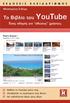 Περιεχόμενα Αντί προλόγου...9 Πώς να χρησιμοποιήσετε το βιβλίο...13 Κεφάλαιο 1: Πώς δημιουργώ τον λογαριασμό μου στο ΥouΤube;...15 Κεφάλαιο 2: Πώς μπορώ να συνδεθώ και να αποσυνδεθώ από το YouTube;...41
Περιεχόμενα Αντί προλόγου...9 Πώς να χρησιμοποιήσετε το βιβλίο...13 Κεφάλαιο 1: Πώς δημιουργώ τον λογαριασμό μου στο ΥouΤube;...15 Κεφάλαιο 2: Πώς μπορώ να συνδεθώ και να αποσυνδεθώ από το YouTube;...41
Εγχειρίδιο Φοιτητών. 1. Εισαγωγή
 Εγχειρίδιο Φοιτητών 1. Εισαγωγή Η ηλεκτρονική πλατφόρµα «e-class», αποτελεί ένα ολοκληρωµένο σύστηµα Ασύγχρονης Τηλεκπαίδευσης. Στόχος της είναι παροχή υποδοµών εκπαίδευσης και κατάρτισης ανεξάρτητα από
Εγχειρίδιο Φοιτητών 1. Εισαγωγή Η ηλεκτρονική πλατφόρµα «e-class», αποτελεί ένα ολοκληρωµένο σύστηµα Ασύγχρονης Τηλεκπαίδευσης. Στόχος της είναι παροχή υποδοµών εκπαίδευσης και κατάρτισης ανεξάρτητα από
Εγχειρίδιο Φοιτητών. 1. Εισαγωγή
 Εγχειρίδιο Φοιτητών 1. Εισαγωγή Η ηλεκτρονική πλατφόρµα «e-class», αποτελεί ένα ολοκληρωµένο σύστηµα Ασύγχρονης Τηλεκπαίδευσης. Στόχος της είναι παροχή υποδοµών εκπαίδευσης και κατάρτισης ανεξάρτητα από
Εγχειρίδιο Φοιτητών 1. Εισαγωγή Η ηλεκτρονική πλατφόρµα «e-class», αποτελεί ένα ολοκληρωµένο σύστηµα Ασύγχρονης Τηλεκπαίδευσης. Στόχος της είναι παροχή υποδοµών εκπαίδευσης και κατάρτισης ανεξάρτητα από
Περιεχόµενα. 1 Εισαγωγή: Λίγα λόγια για το βιβλίο Τι νέο υπάρχει στο Outlook Ξεκίνηµα Ευχαριστίες...
 Περιεχόµενα Ευχαριστίες... 11 1 Εισαγωγή: Λίγα λόγια για το βιβλίο... 13 Χωρίς τεχνικούς όρους!... 13 Σύντοµη παρουσίαση... 14 Μερικές συµβάσεις... 16 Μια τελευταία λέξη (µπορεί και δύο)... 16 2 Τι νέο
Περιεχόµενα Ευχαριστίες... 11 1 Εισαγωγή: Λίγα λόγια για το βιβλίο... 13 Χωρίς τεχνικούς όρους!... 13 Σύντοµη παρουσίαση... 14 Μερικές συµβάσεις... 16 Μια τελευταία λέξη (µπορεί και δύο)... 16 2 Τι νέο
Simplifying Complexity. Οδηγός Χρήσης Διαδικτυακής Πλατφόρμας
 Simplifying Complexity Οδηγός Χρήσης Διαδικτυακής Πλατφόρμας Περιεχόμενα 1 Εισαγωγή... 2 2 Οδηγίες Χρήσης... 2 2.1 Πρώτη Εγγραφή στην Πλατφόρμα... 2 2.2 Είσοδος στην Πλατφόρμα...4 2.3 Δημιουργία Καρτέλας
Simplifying Complexity Οδηγός Χρήσης Διαδικτυακής Πλατφόρμας Περιεχόμενα 1 Εισαγωγή... 2 2 Οδηγίες Χρήσης... 2 2.1 Πρώτη Εγγραφή στην Πλατφόρμα... 2 2.2 Είσοδος στην Πλατφόρμα...4 2.3 Δημιουργία Καρτέλας
Εγχειρίδιο Φοιτητών. 1. Εισαγωγή
 Εγχειρίδιο Φοιτητών 1. Εισαγωγή Η ηλεκτρονική πλατφόρµα «e-class», αποτελεί ένα ολοκληρωµένο σύστηµα Ασύγχρονης Τηλεκπαίδευσης. Στόχος της είναι παροχή υποδοµών εκπαίδευσης και κατάρτισης ανεξάρτητα από
Εγχειρίδιο Φοιτητών 1. Εισαγωγή Η ηλεκτρονική πλατφόρµα «e-class», αποτελεί ένα ολοκληρωµένο σύστηµα Ασύγχρονης Τηλεκπαίδευσης. Στόχος της είναι παροχή υποδοµών εκπαίδευσης και κατάρτισης ανεξάρτητα από
Μέρος 2 ο. Ηλεκτρονικό Ταχυδρομείο (E-Mail)
 Μέρος 2 ο Ηλεκτρονικό Ταχυδρομείο (E-Mail) Ms Outlook για το Office 2010 Μαρία Ζάππα Κασαπίδη ΠΙΝΑΚΑΣ ΠΕΡΙΕΧΟΜΕΝΩΝ Ηλεκτρονικό Ταχυδρομείο 2 1. Εκκίνηση του προγράμματος 4 1.1 Ρυθμίσεις κατά την έναρξη
Μέρος 2 ο Ηλεκτρονικό Ταχυδρομείο (E-Mail) Ms Outlook για το Office 2010 Μαρία Ζάππα Κασαπίδη ΠΙΝΑΚΑΣ ΠΕΡΙΕΧΟΜΕΝΩΝ Ηλεκτρονικό Ταχυδρομείο 2 1. Εκκίνηση του προγράμματος 4 1.1 Ρυθμίσεις κατά την έναρξη
